Dell PowerEdge M620 User Manual [zh]
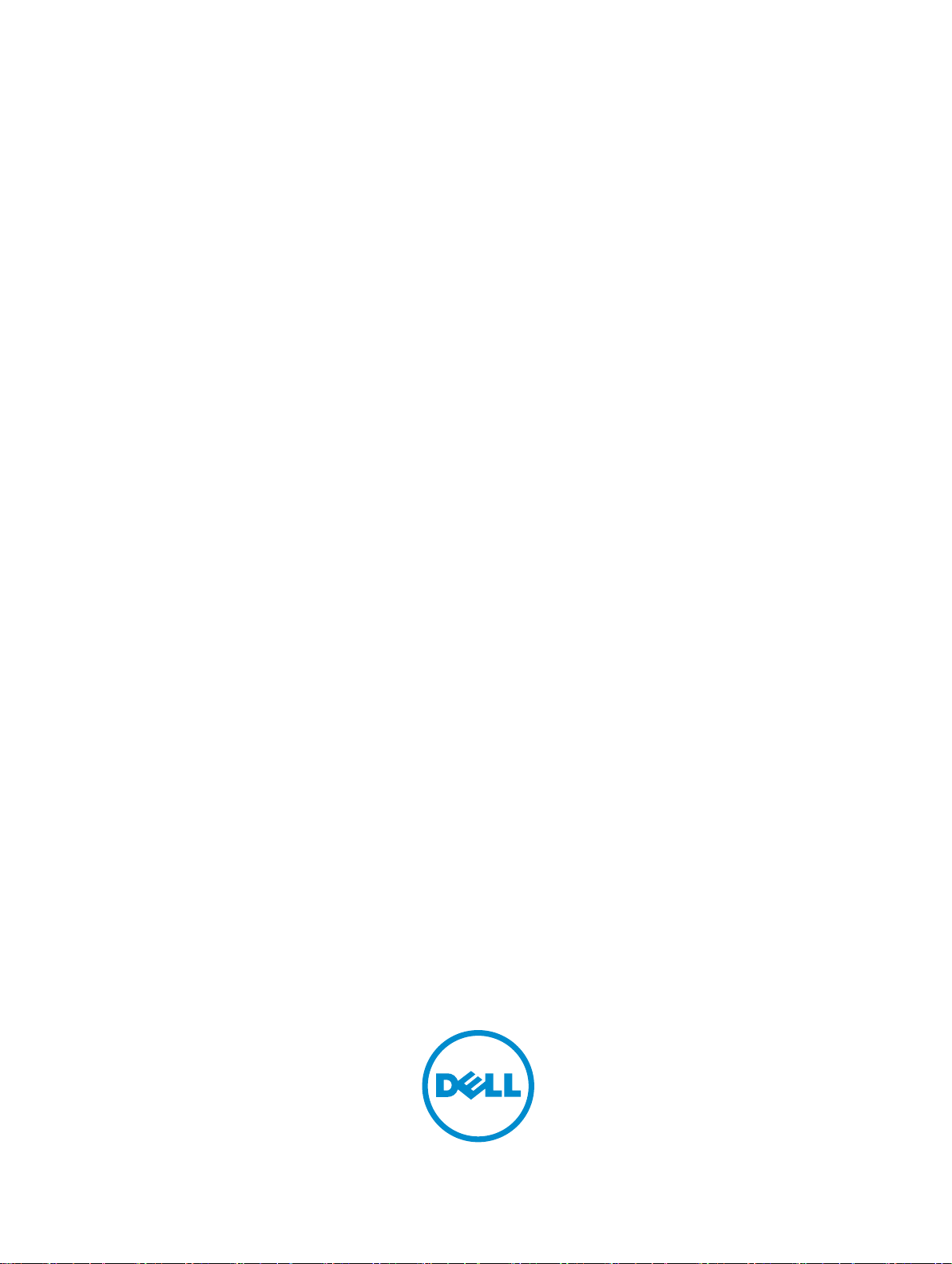
Dell PowerEdge M620 Systems(适用于 Dell
PowerEdge VRTX 机柜)
用户手册
管制型号: HHB
管制类型: HHB003
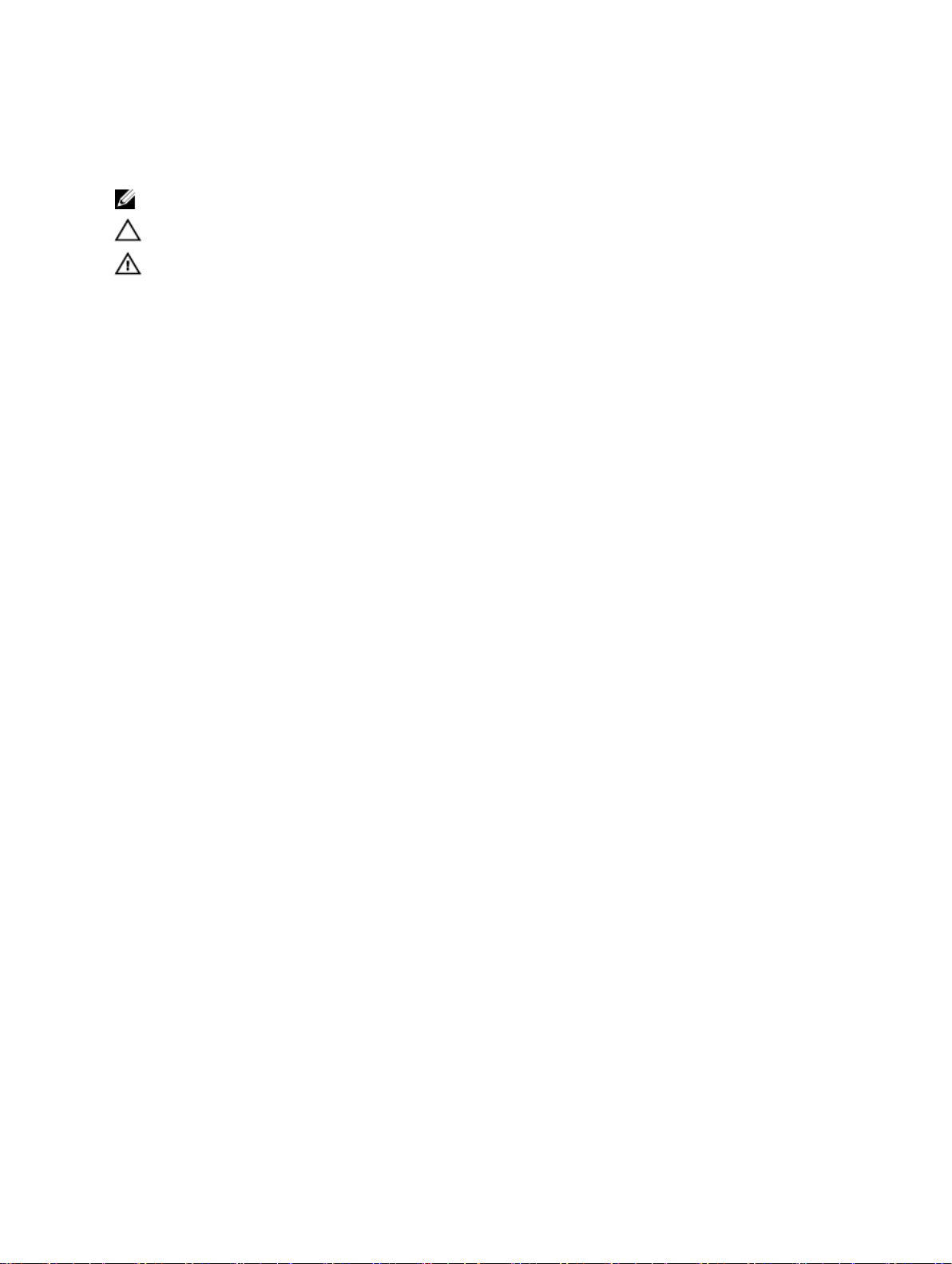
注、小心和警告
注: “注”表示可以帮助您更好地使用计算机的重要信息。
小心: “小心”表示可能会损坏硬件或导致数据丢失,并说明如何避免此类问题。
警告: “警告”表示可能会造成财产损失、人身伤害甚至死亡。
版权所有 © 2014 Dell Inc. 保留所有权利。 本产品受美国、国际版权和知识产权法律保护。Dell™ 和 Dell 徽标是 Dell Inc. 在美国
和 / 或其他管辖区域的商标。所有此处提及的其他商标和产品名称可能是其各自所属公司的商标。
2014–10
Rev. A01
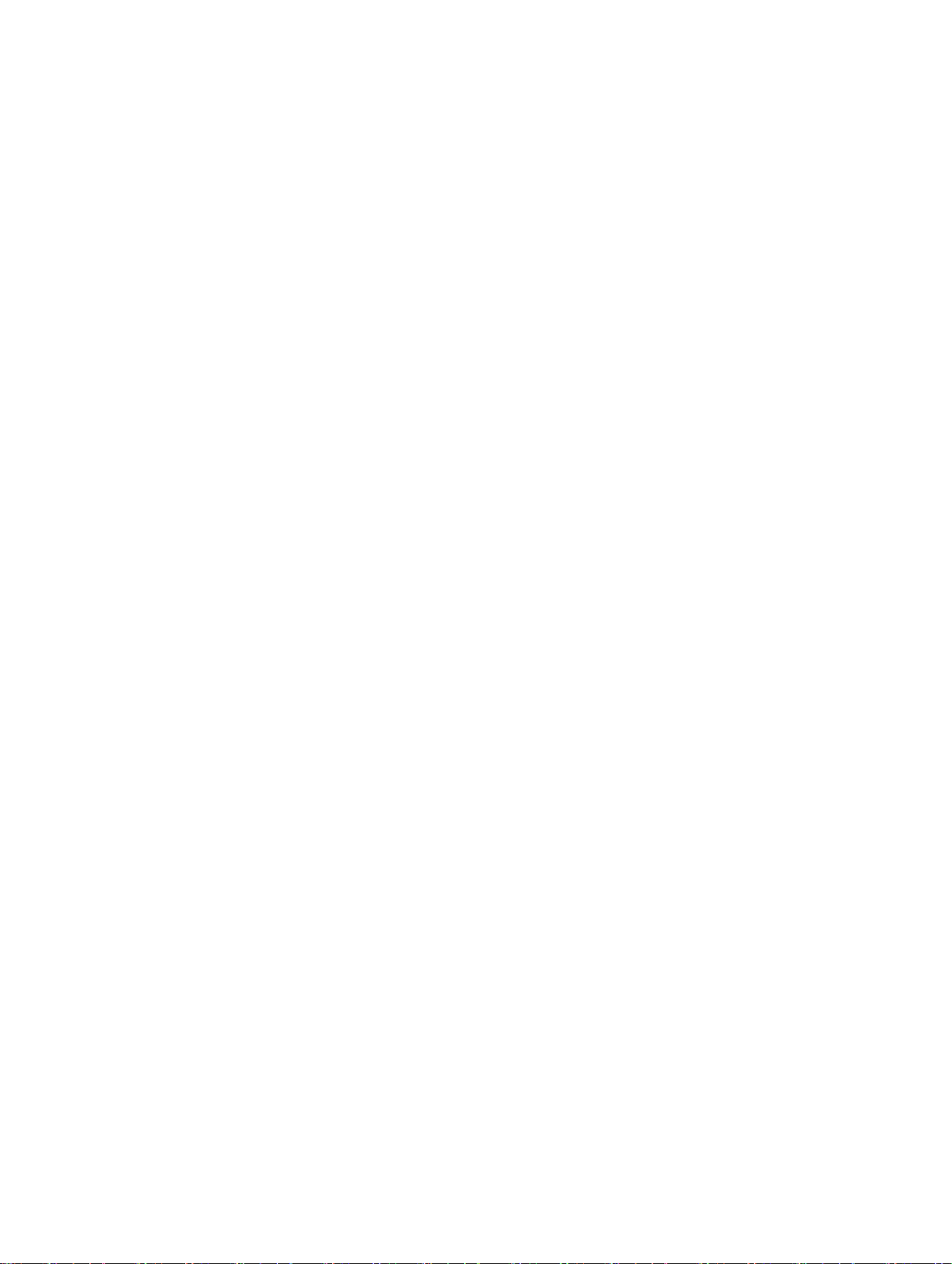
目录
1 关于系统......................................................................................................................................7
简介.......................................................................................................................................................................... 7
前面板部件和指示灯..............................................................................................................................................8
使用 USB 软盘或 USB DVD/CD 驱动器..................................................................................................................8
硬盘驱动器功能部件..............................................................................................................................................8
您可能需要的其他信息..........................................................................................................................................9
2 使用系统设置程序和引导管理器.......................................................................................11
选择系统引导模式................................................................................................................................................12
进入系统设置........................................................................................................................................................12
响应错误消息................................................................................................................................................. 12
使用系统设置程序导航键............................................................................................................................. 12
系统设置选项........................................................................................................................................................12
系统设置程序主屏幕..................................................................................................................................... 13
系统 BIOS 屏幕............................................................................................................................................... 13
System Information(系统信息)屏幕..........................................................................................................14
Memory Settings(内存设置)屏幕..............................................................................................................14
Processor Settings(处理器设置)屏幕...................................................................................................... 15
SATA Settings(SATA 设置)屏幕................................................................................................................16
Boot Settings(引导设置)屏幕................................................................................................................... 16
Integrated Devices(集成设备)屏幕.......................................................................................................... 17
Serial Communications(串行通信)屏幕....................................................................................................18
系统配置文件设置屏幕................................................................................................................................. 18
System Security(系统安全)屏幕...............................................................................................................19
Miscellaneous Settings(其它设置)........................................................................................................... 20
系统和设置密码功能............................................................................................................................................21
分配系统密码和/或设置密码........................................................................................................................21
使用系统密码保护系统安全......................................................................................................................... 22
删除或更改现有系统密码和/或设置密码....................................................................................................22
在已启用设置密码的情况下进行操作.........................................................................................................22
进入 UEFI 引导管理器...........................................................................................................................................23
使用引导管理器导航键................................................................................................................................. 23
Boot Manager(引导管理器)屏幕..............................................................................................................23
UEFI Boot(UEFI 引导)菜单......................................................................................................................... 24
嵌入式系统管理....................................................................................................................................................24
iDRAC 设置公用程序.............................................................................................................................................24
进入 iDRAC 设置公用程序............................................................................................................................. 25
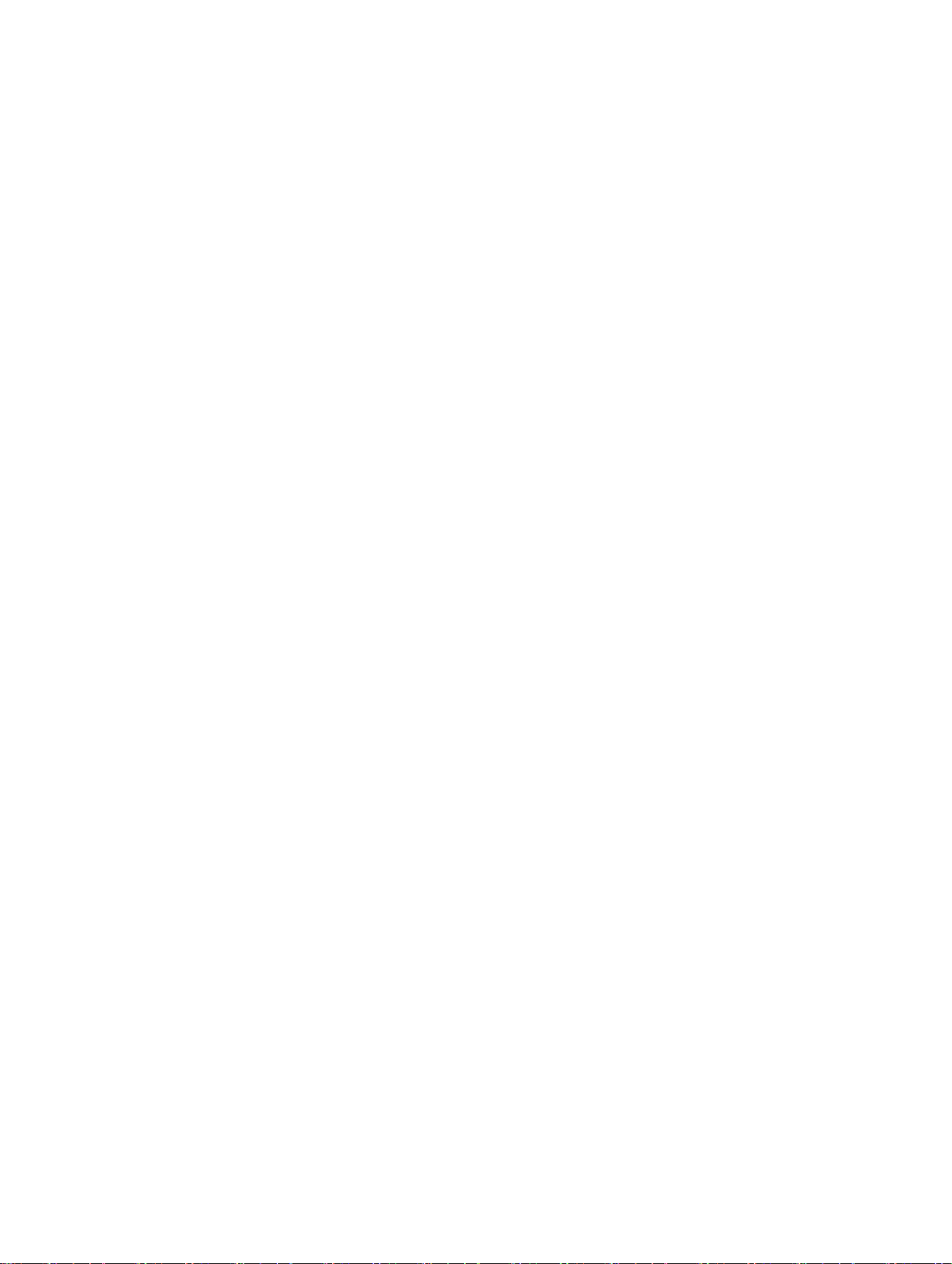
3 安装服务器模块组件............................................................................................................. 26
建议工具................................................................................................................................................................ 26
安装和卸下服务器模块........................................................................................................................................26
卸下服务器模块............................................................................................................................................. 26
安装服务器模块............................................................................................................................................. 28
打开与合上服务器模块........................................................................................................................................28
打开服务器模块............................................................................................................................................. 28
合上服务器模块............................................................................................................................................. 29
服务器模块内部....................................................................................................................................................30
冷却导流罩............................................................................................................................................................30
卸下冷却导流罩............................................................................................................................................. 30
安装冷却导流罩............................................................................................................................................. 31
系统内存................................................................................................................................................................ 31
一般内存模块安装原则................................................................................................................................. 33
模式特定原则................................................................................................................................................. 34
内存配置示例................................................................................................................................................. 35
卸下内存模块................................................................................................................................................. 38
安装内存模块................................................................................................................................................. 39
PCIe 夹层卡............................................................................................................................................................40
卸下 PCIe 夹层卡............................................................................................................................................ 40
安装 PCIe 夹层卡............................................................................................................................................ 41
管理提升卡............................................................................................................................................................42
更换 SD 卡....................................................................................................................................................... 42
内部 USB 盘.....................................................................................................................................................43
SD vFlash 卡........................................................................................................................................................... 43
装回 SD vFlash 卡............................................................................................................................................43
网络子卡/LOM 提升卡.......................................................................................................................................... 44
卸下网络子卡/LOM 提升卡............................................................................................................................44
安装网络子卡/LOM 提升卡............................................................................................................................45
处理器.................................................................................................................................................................... 45
卸下处理器..................................................................................................................................................... 46
安装处理器..................................................................................................................................................... 48
硬盘驱动器............................................................................................................................................................49
硬盘驱动器/SSD 安装原则............................................................................................................................ 50
卸下硬盘驱动器/SSD..................................................................................................................................... 50
安装硬盘驱动器/SSD..................................................................................................................................... 50
进行硬盘驱动器维修前的关机程序.............................................................................................................51
配置引导驱动器............................................................................................................................................. 51
从硬盘驱动器/SSD 托盘中卸下硬盘驱动器/SSD........................................................................................51
将硬盘驱动器/SSD 安装到硬盘驱动器/SSD 托盘中...................................................................................52
硬盘驱动器/SSD 背板...........................................................................................................................................52
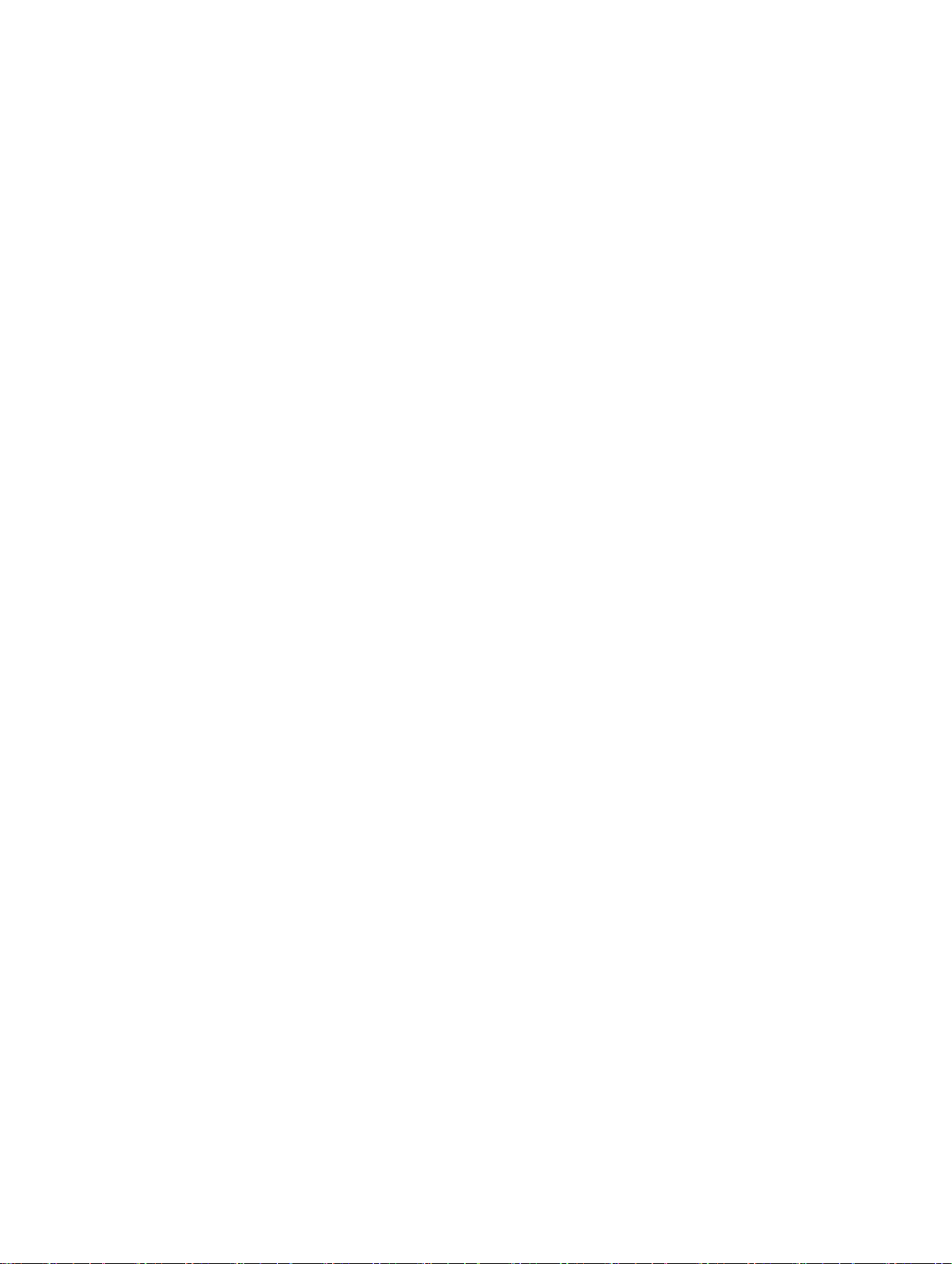
卸下硬盘驱动器/SSD 背板............................................................................................................................ 52
安装硬盘驱动器/SSD 背板............................................................................................................................ 53
系统板.................................................................................................................................................................... 54
卸下系统板..................................................................................................................................................... 54
安装系统板..................................................................................................................................................... 55
NVRAM 备用电池.................................................................................................................................................. 56
更换 NVRAM 备用电池...................................................................................................................................56
存储控制器卡........................................................................................................................................................57
卸下存储控制器卡......................................................................................................................................... 57
安装存储控制器卡......................................................................................................................................... 58
4 系统故障排除...........................................................................................................................59
安全第一 — 为您和您的系统着想......................................................................................................................59
系统内存故障排除................................................................................................................................................59
硬盘驱动器故障排除............................................................................................................................................59
USB 设备故障排除................................................................................................................................................60
内部 SD 卡故障排除............................................................................................................................................. 60
处理器故障排除....................................................................................................................................................61
系统板故障排除....................................................................................................................................................61
NVRAM 备用电池故障排除..................................................................................................................................61
5 使用系统诊断程序..................................................................................................................63
Dell Online Diagnostics...........................................................................................................................................63
Dell 嵌入式系统诊断程序.....................................................................................................................................63
何时使用 Embedded System Diagnostics(嵌入式系统诊断程序).......................................................... 63
运行嵌入式系统诊断程序............................................................................................................................. 63
从外部介质运行嵌入式系统诊断程序.........................................................................................................64
系统诊断程序控件......................................................................................................................................... 64
6 跳线和连接器...........................................................................................................................65
系统板跳线设置....................................................................................................................................................65
系统板连接器........................................................................................................................................................66
禁用已忘记的密码................................................................................................................................................67
7 技术规格....................................................................................................................................68
8 系统消息....................................................................................................................................71
LCD 状态信息.........................................................................................................................................................71
查看 LCD 信息................................................................................................................................................. 71
删除 LCD 消息................................................................................................................................................. 71
系统错误消息........................................................................................................................................................71
警告信息.............................................................................................................................................................. 141
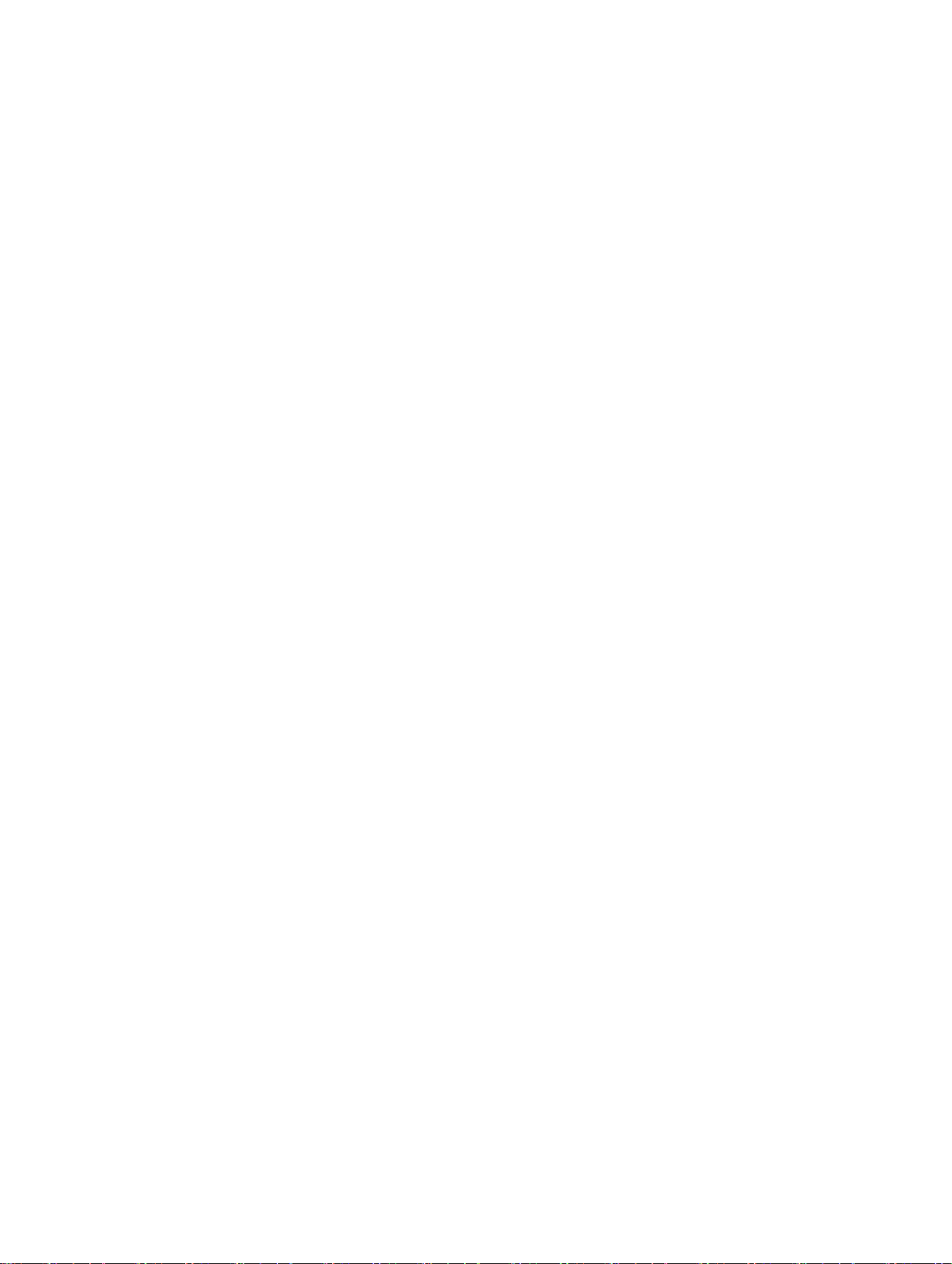
诊断消息.............................................................................................................................................................. 142
警报消息.............................................................................................................................................................. 142
9 获得帮助..................................................................................................................................143
联系 Dell...............................................................................................................................................................143
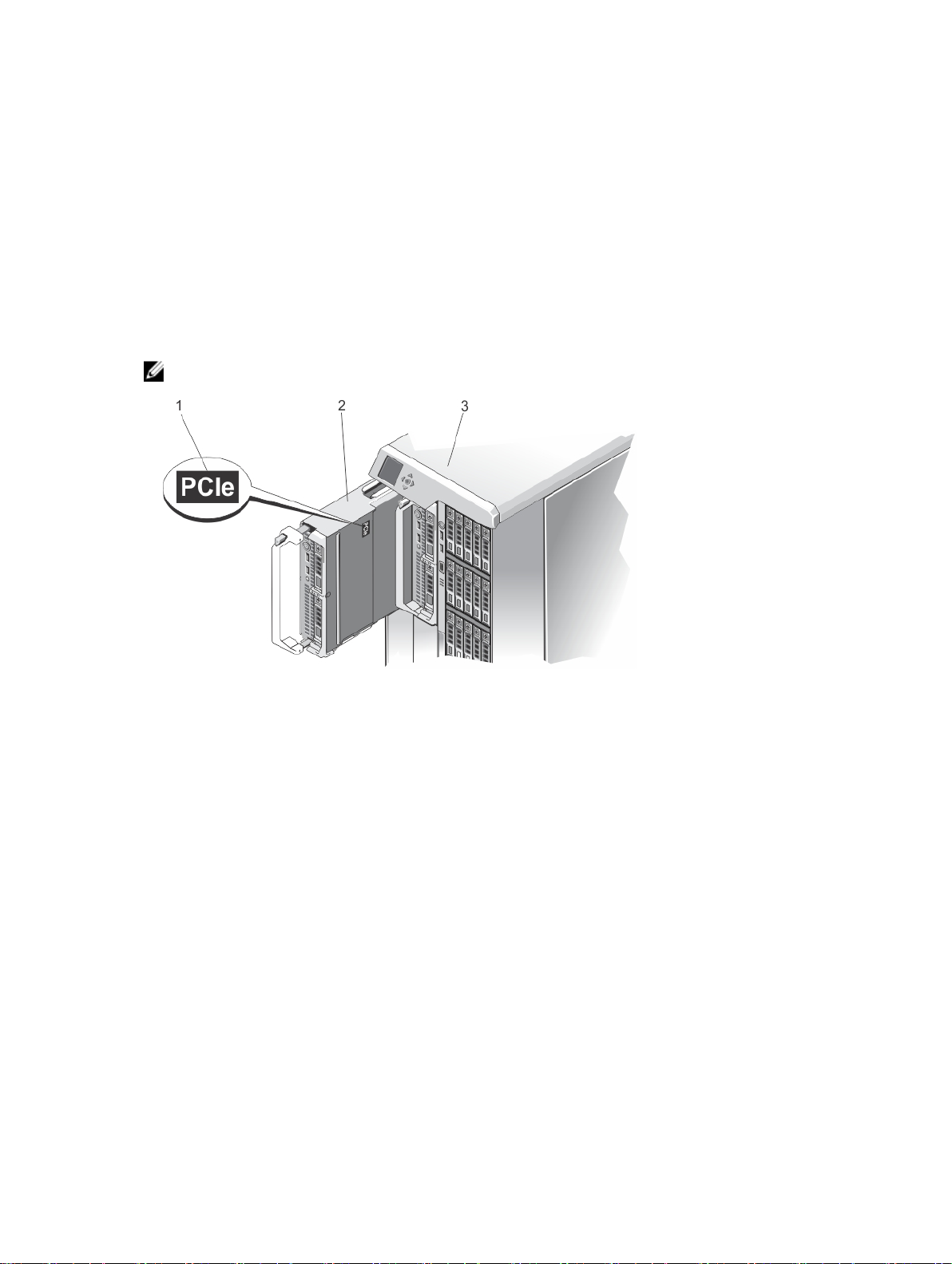
1
关于系统
简介
本说明文件提供了有关 Dell PowerEdge M620 服务器模块的信息,该模块专为 PowerEdge VRTX 机柜配置,并且
可以通过服务器模块上的标记为 PCIe 的标签来进行识别。
注: 此服务器模块在配备 PowerEdge VRTX 夹层卡的 Dell PowerEdge M1000e 机柜上不受支持。
图 1: 识别专为 VRTX 机柜配置的服务器模块
1. 服务器模块上的 PCIe 标签 2. 服务器模块
7
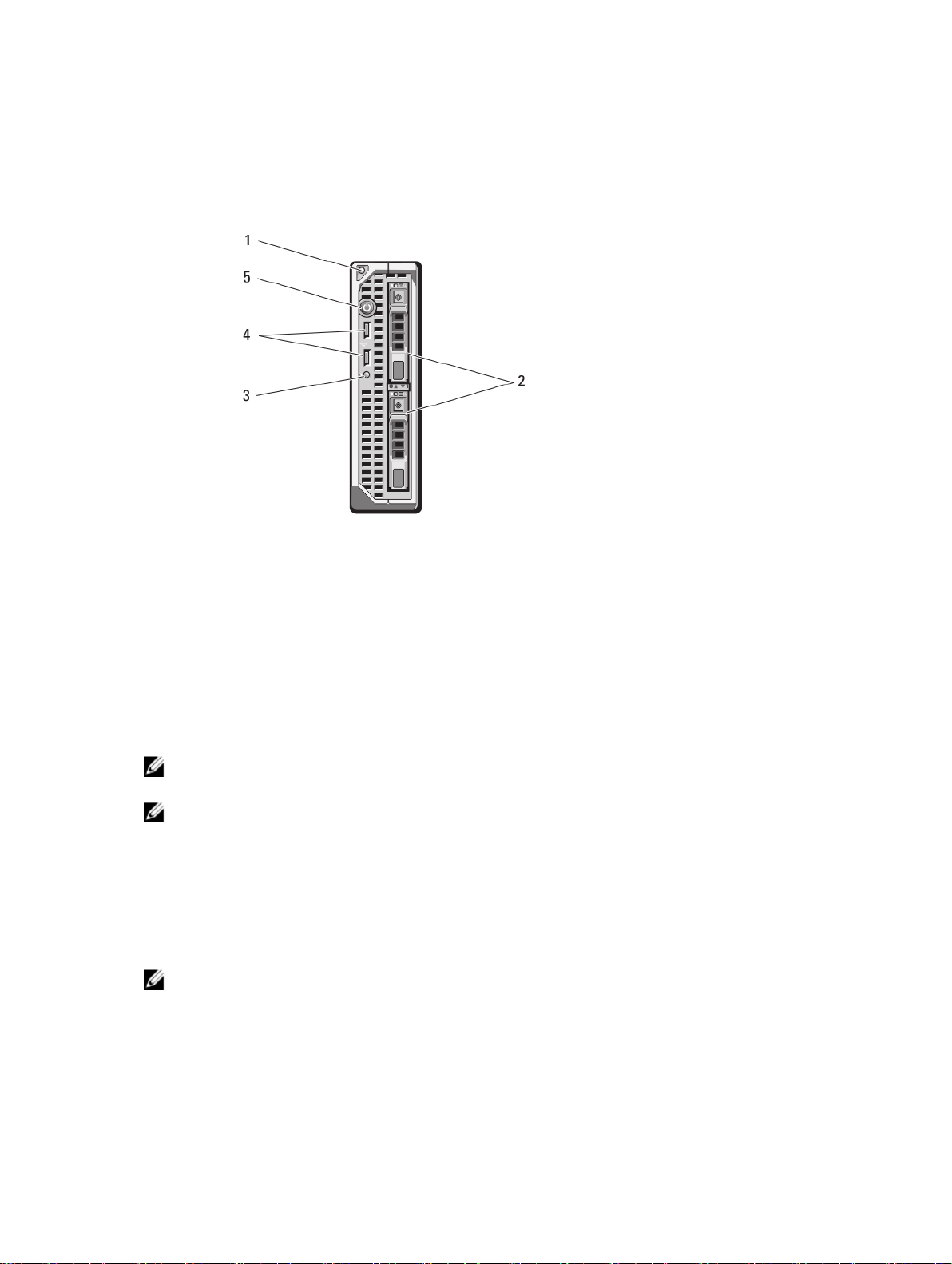
前面板部件和指示灯
图 2: 前面板部件和指示灯
1. 服务器模块手柄释放按钮 2. 硬盘驱动器/SSD(2 个)
3. 状态/标识指示灯 4. USB 连接器(2 个)
5. 服务器模块电源按钮
使用 USB 软盘或 USB DVD/CD 驱动器
服务器模块前方带有 USB 端口,允许您连接 USB 盘驱动器、USB 快擦写驱动器、USB DVD/CD 驱动器、键盘或
鼠标。USB 驱动器可用于配置服务器模块。
注: 您的服务器模块仅支持 Dell 品牌的 USB 2.0 驱动器。使用过程中请使用可选的外部驱动器存储托盘来
支持驱动器。
注: 如果必须将此驱动器指定为引导驱动器,请连接 USB 驱动器,重新启动系统,然后进入系统设置,
将该驱动器设置为引导顺序中的第一个驱动器。只有在您运行系统设置之前便将 USB 设备连接到系统
中,它才会显示在引导顺序设置屏幕中。您还可以通过在系统启动过程中按 <F11> 键并为当前引导顺序
选择引导设备的方式来选择引导设备。
硬盘驱动器功能部件
系统支持两个 2.5 英寸 SSD、SAS 或 SATA 硬盘驱动器。
注: 不能在服务器模块内混合使用 SSD/SAS/SATA 硬盘驱动器。
硬盘驱动器插入到服务器模块内的硬盘驱动器背板中。在无磁盘配置的服务器模块中,所有硬盘驱动器插槽必
须装有硬盘驱动器挡片,并且必须仍安装硬盘驱动器背板,以维持适当的通风。
硬盘驱动器指示灯显示不同的模式作为系统中发生的驱动器事件。
8
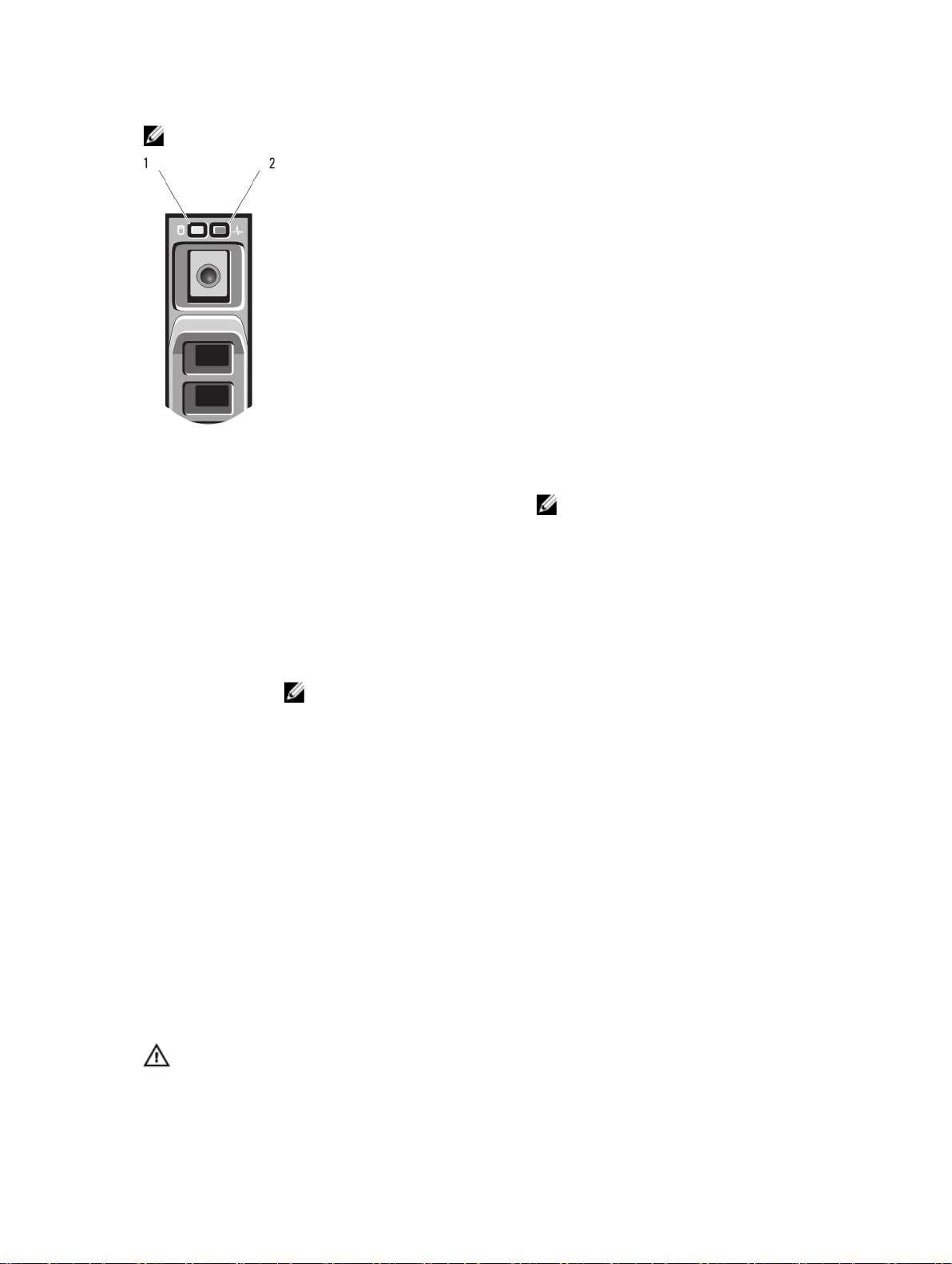
注: 服务器模块的每个硬盘驱动器托架中都必须安装一个硬盘驱动器或硬盘驱动器挡片。
图 3: 硬盘驱动器指示灯
1. 硬盘驱动器活动指示灯(绿色) 2. 硬盘驱动器状态指示灯(绿色和琥珀色)
注: 如果硬盘驱动器处于 Advanced Host
Controller Interface (AHCI)(高级主机控制
器接口)模式,则状态 LED(右侧)不工
作并保持熄灭。
驱动器状态指示灯
显示方式
每秒呈绿色闪烁两次正在识别驱动器或准备卸下
关闭 准备插入或卸下驱动器
呈绿色闪烁,呈琥
珀色闪烁,然后熄
灭
每秒呈琥珀色闪烁四次驱动器故障
呈绿色缓慢闪烁 正在重建驱动器
呈绿色稳定亮起 驱动器联机
呈绿色闪烁三秒
钟,呈琥珀色闪烁
三秒钟,然后熄灭
六秒钟
状态
注: 系统接通电源并初始化所有硬盘驱动器之前,驱动器状态指示灯将一直处于不
亮状态。此时,驱动器不能进行插入或卸下操作。
驱动器预测故障
已中止重建
您可能需要的其他信息
警告: 请参阅系统随附的安全和管制信息。保修信息可能包含在此说明文件中,也可能作为单独的说明文
件提供。
9
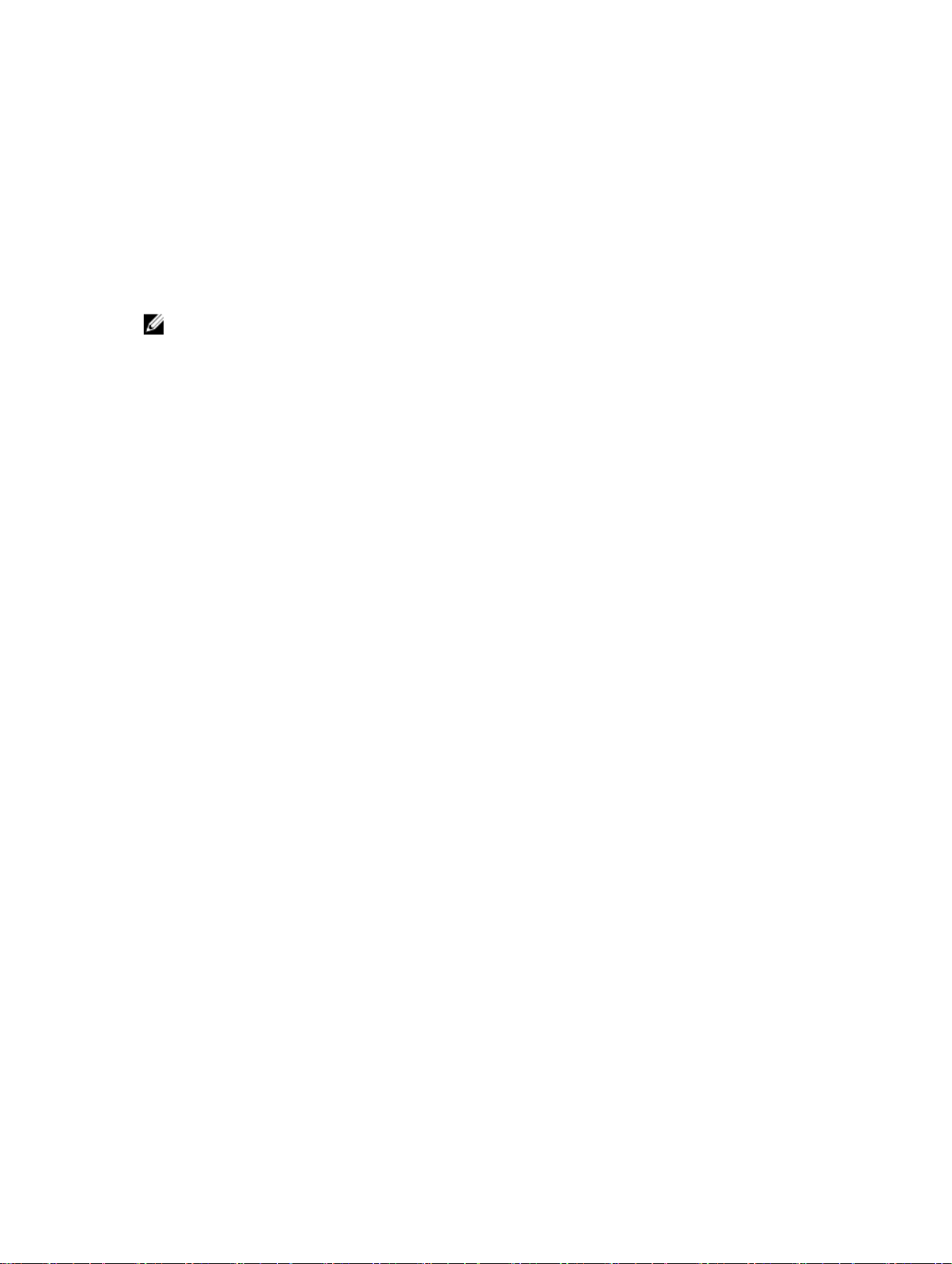
• VRTX 机柜《使用入门指南》,提供了 VRTX 机柜和服务器模块、系统设置以及技术规格概览。
•
Dell PowerEdge VRTX Enclosure Owner’s Manual(Dell PowerEdge VRTX 机柜用户手册)
的信息,并说明如何对机柜进行故障排除以及安装或更换机柜组件。此说明文件在线提供,网址:
dell.com/poweredgemanuals。
•
Dell Chassis Management Controller for Dell PowerEdge VRTX User’s Guide(Dell Chassis Management
Controller for Dell PowerEdge VRTX 用户指南)
Controller (CMC) 的信息。此说明文件在线提供,网址:dell.com/esmmanuals。
• Dell 系统管理应用程序说明文件提供了关于安装和使用系统管理软件的信息。
• 系统随附的任何介质,用于配置和管理系统的说明文件和工具,包括与操作系统、系统管理软件、系统更
新软件以及随系统购买的系统组件相关的说明文件和工具。
注: 请经常访问 dell.com/support/home 以获得更新,并首先阅读这些更新,因为这些更新通常会取代其他
说明文件中的信息。
提供有关安装、配置和使用针对 VRTX 的 Chassis Management
提供机柜功能 VRTX
10
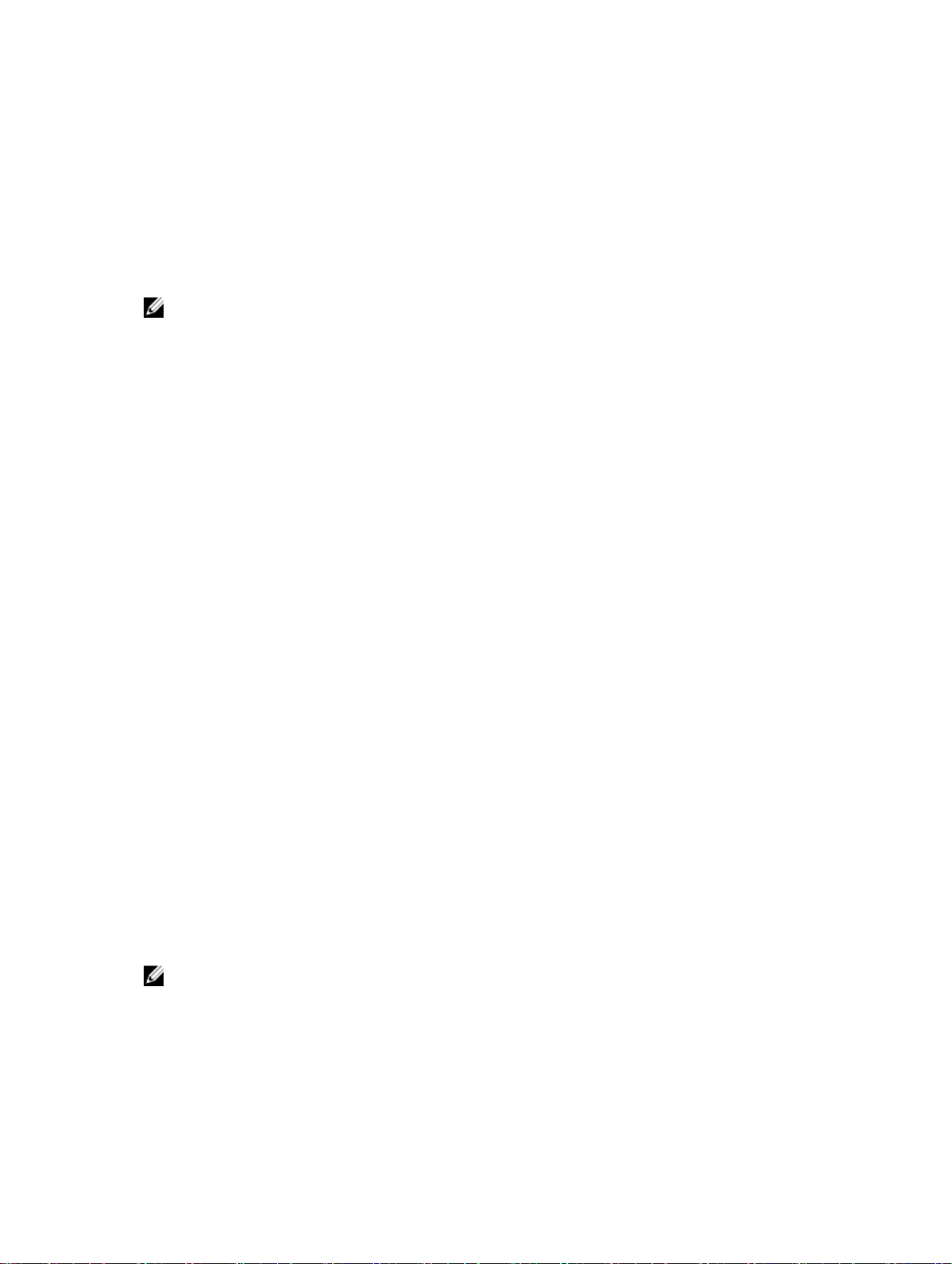
使用系统设置程序和引导管理器
借助系统设置程序可以管理系统硬件和指定 BIOS 级选项。
注: 您可以访问系统设置程序,方法是通过将服务器模块映射到 PowerEdge VRTX 机柜上的 KVM。要使用
LCD 将服务器映射到 KVM - 在 LCD 的 Main(主菜单) 屏幕,转至 KVM 映射并选择服务器,然后按 OK
(确定)。您也可以通过 iDRAC 远程控制台访问系统设置程序。
您也可以使用 CMC Web 界面将服务器模块映射到 KVM。有关更多信息,请参阅
Controller for Dell PowerEdge VRTX User’s Guide( Dell Chassis Management Controller for Dell PowerEdge
VRTX 用户指南)
在启动期间可以使用下列击键访问系统功能:
击键 说明
<F2>
<F10> 进入 System Services(系统服务),将打开 Dell Lifecycle Controller 2 (LC2)(Dell 生命周
<F11> 进入 BIOS 引导管理器或统一可扩展固件接口 (UEFI) 引导管理器,具体视系统的引导配
<F12> 启动预引导执行环境 (PXE) 引导。
,网址:dell.com/esmmanuals。
进入系统设置程序。
期控制器 2)。通过 Dell LC2,可访问嵌入式系统诊断程序等公用程序。有关详情,请
参阅 Dell LC2 说明文件。
置而定。
Dell Chassis Management
2
通过系统设置程序,您可以:
• 在添加或删除硬件后更改 NVRAM 设置
• 查看系统硬件配置
• 启用或禁用集成设备
• 设置性能和电源管理阈值
• 管理系统安全
可使用以下工具访问系统设置程序:
• 标准图形浏览器,默认启用
• 文本浏览器,使用 Console Redirection(控制台重定向)启用
要启用 Console Redirection(控制台重定向),在 System Setup(系统设置)中选择 System BIOS(系统 BIOS)
→ 在 Serial Communication(串行通信)屏幕中选择 → Serial Communication (串行通信),再选择 On with
Console Redirection(开,启用控制台重定向)。
注: 默认情况下,所选字段的帮助文本显示在图形浏览器中。要在文本浏览器中查看帮助文本,必须按
<F1>。
11
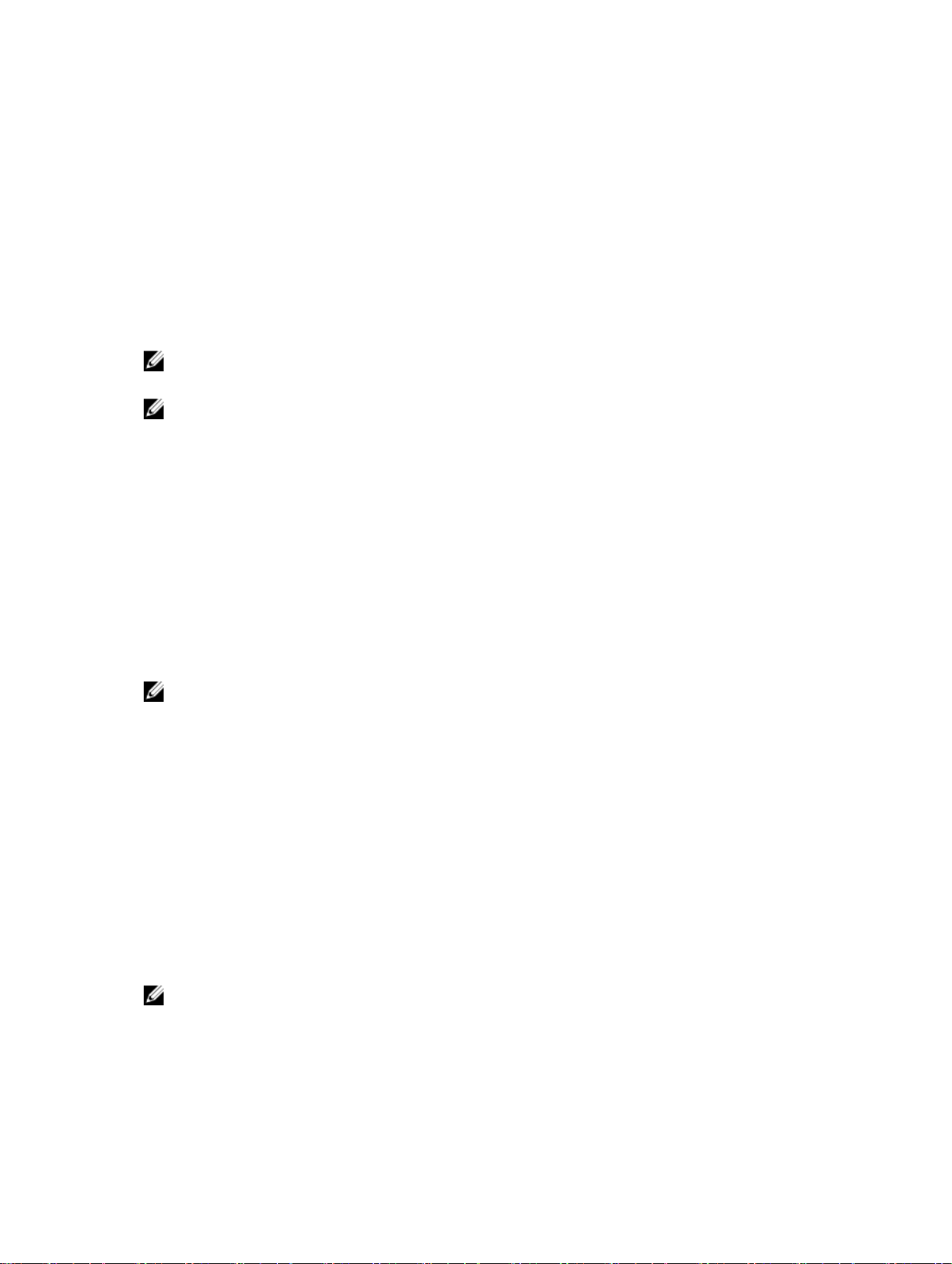
选择系统引导模式
系统设置程序也能供您指定引导模式,以便于安装操作系统:
• BIOS 引导模式(默认)是标准的 BIOS 级引导接口。
• UEFI 引导模式是一种基于统一可扩展固件接口 (UEFI)(高于系统 BIOS)规格的增强 64 位引导接口。
必须在系统设置程序 Boot Settings(引导设置)屏幕的 Boot Mode(引导模式)字段中选择引导模式。一旦您
指定了引导模式,系统便会以指定的引导模式引导,然后您通过该模式继续安装操作系统。然后,您必须将系
统引导为同一引导模式(BIOS 或 UEFI)以访问安装的操作系统。试图从其它引导模式引导操作系统将导致系
统在启动时停机。
注: 操作系统必须与 UEFI 兼容才能从 UEFI 引导模式安装。DOS 和 32 位操作系统不支持 UEFI,只能通过
BIOS 引导模式进行安装。
注: 有关支持的操作系统的最新信息,请访问 dell.com/support。
进入系统设置
1. 开启或重新启动系统。
2. 看到下列信息时立即按 <F2>:
<F2> = System Setup(<F2> = 系统设置)
如果按 <F2> 键之前已开始载入操作系统,请让系统完成引导过程,然后重新启动系统并重试。
响应错误消息
如果引导系统时出现错误信息,请记录该信息。有关此信息的说明和纠正错误的建议,请参阅本手册的“系统
错误信息”部分。
注: 安装内存升级件之后首次启动系统时,系统将显示一条消息,这是正常的。
使用系统设置程序导航键
键 操作
上箭头键 移至上一字段。
下箭头键 移至下一字段。
<Enter> 键 允许您在所选字段(如适用)中键入值或单击字段中的链接。
空格键
<Esc> 键 移至上一页直到显示主屏幕。在主屏幕中按 <Esc> 可退出系统设置程序。将出现一则信
<F1> 键
: 对于大多数选项,您所做的任何更改都将被记录下来,但要等到重新启动系统后才能生效。
注
展开或折叠下拉列表(如适用)。
息,提示您保存任何未保存的更改。
显示系统设置程序的帮助文件。
系统设置选项
12
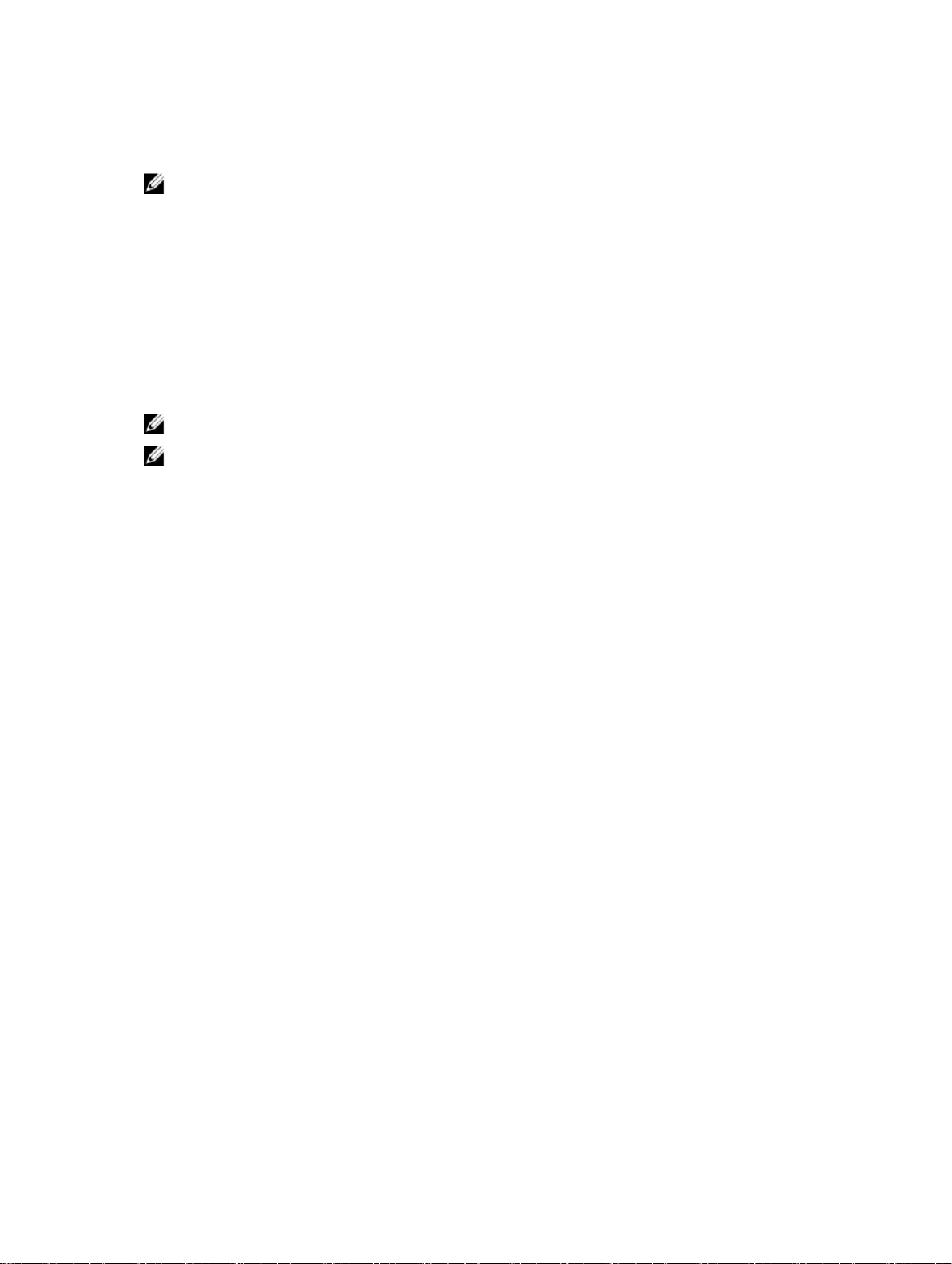
系统设置程序主屏幕
注: 按 <Alt><F> 重设 BIOS 或 UEFI 设置为其默认设置。
菜单项 说明
System BIOS(系统
BIOS)
iDRAC 设置 此选项用于查看和配置 iDRAC 设置。
Device Settings(设
备设置)
此选项用于查看和配置 BIOS 设置。
此选项用于查看和配置设备设置。
系统 BIOS 屏幕
注: 系统设置的选项会基于系统配置发生变化。
注: 在以下几节中,系统设置的默认设置将在各自选项下列出(如果有)。
菜单项 说明
System Information
(系统信息)
Memory Settings
(内存设置)
Processor Settings
(处理器设置)
SATA Settings
(SATA 设置)
显示有关系统的信息,如系统型号名称、BIOS 版本、服务标签等。
显示与所安装内存有关的信息和选项。
显示与处理器有关的信息和选项,如速度、高速缓存大小等。
显示各选项以启用或禁用集成的 SATA 控制器和端口。
Boot Settings(引导
设置)
Integrated Devices
(集成设备)
Serial Communication
(串行通信)
System Profile
Settings(系统配置
文件设置)
System Security(系
统安全)
Miscellaneous
Settings(其他设
置)
显示各选项以指定引导模式(BIOS 或 UEFI)。可让您修改 UEFI 和 BIOS 引导设置。
显示各选项以启用或禁用集成设备控制器和端口,以及指定相关的功能和选项。
显示各选项以启用或禁用串行端口以及指定相关功能和选项。
显示各选项以更改处理器电源管理设置、内存频率等。
显示各选项以配置系统安全保护设置,如系统密码、设置密码、TPM 安全等。还可启
用或禁用对本地 BIOS 更新的支持以及系统上的电源按钮。
显示各选项以更改系统日期、时间等。
13
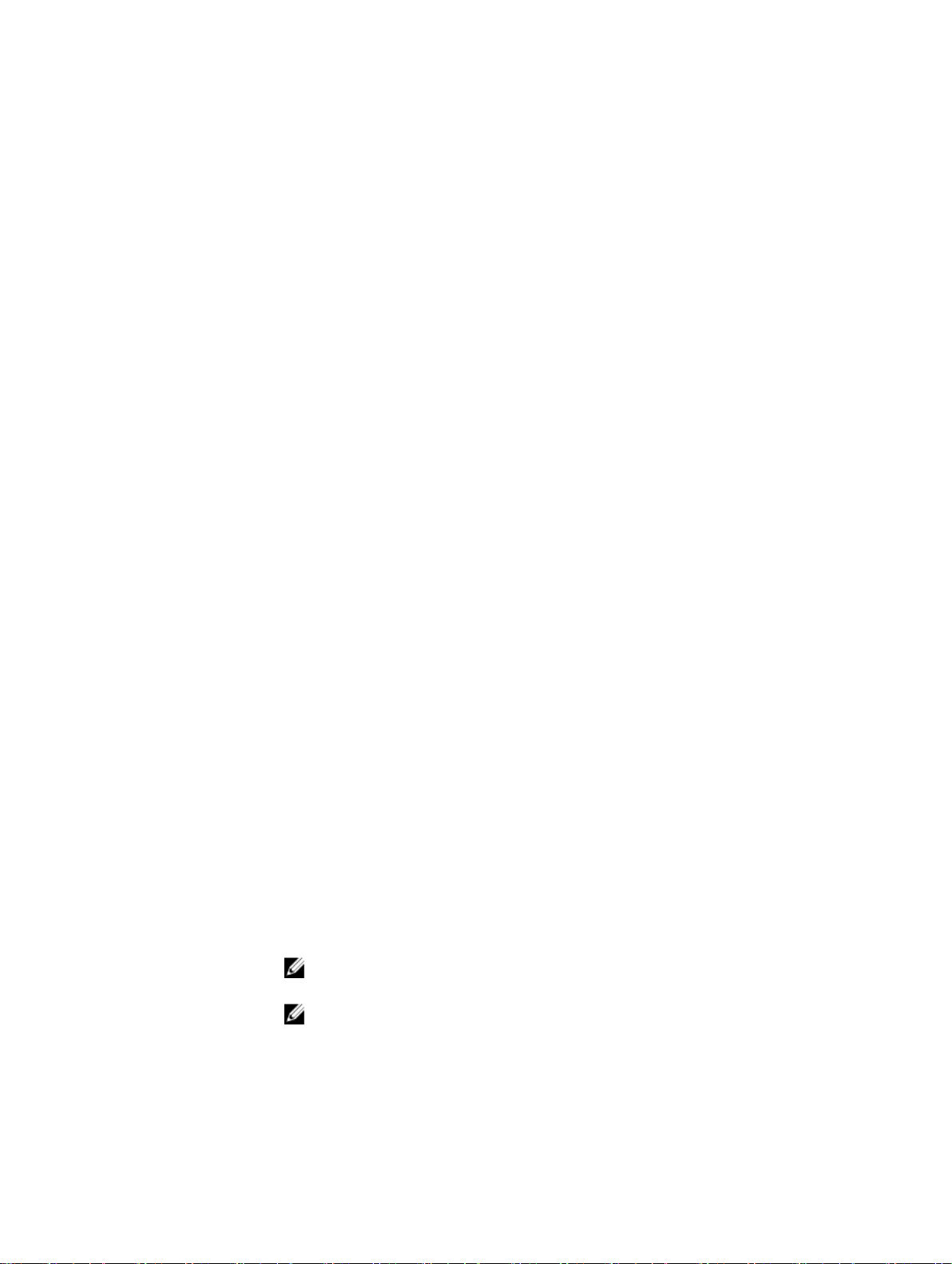
System Information(系统信息)屏幕
菜单项 说明
System Model Name
(系统型号名称)
显示系统型号名称。
System BIOS Version
(系统 BIOS 版本)
System Service Tag
(系统服务标签)
System Manufacturer
(系统制造商)
System Manufacturer
Contact Information
(系统制造商联系
信息)
显示系统上安装的 BIOS 版本。
显示系统服务标签。
显示系统制造商的名称。
显示系统制造商的联系信息。
Memory Settings(内存设置)屏幕
菜单项 说明
System Memory Size
(系统内存大小)
系统内存类型 显示系统中安装的内存类型。
System Memory
Speed((系统内存
速度)
系统内存电压 显示系统内存电压。
Video Memory(视
频内存)
显示系统中安装的内存容量。
显示系统内存速度。
显示视频内存容量。
系统内存测试
内存运行模式
14
指定系统内存检测是否在系统引导期间运行。选项包括 Enabled(启用)和 Disabled
(禁用)。默认情况下,System Memory Testing(系统内存测试)选项设置为 Disabled
(禁用)。
指定内存运行模式。取决于系统内存配置的可用选项为 Optimizer Mode(优化器模
式)、Advanced ECC Mode(高级 ECC 模式)、Mirror Mode(镜像模式)、Spare Mode
(备用模式)、Spare with Advanced ECC Mode(高级 ECC 模式备用)和 Dell Fault
Resilient Mode(Dell 故障恢复模式)。默认情况下,Memory Operating Mode(内存运行
模式)选项设置为 Optimizer Mode(优化器模式)。
注: Memory Operating Mode(内存运行模式)根据内存配置可以具有不同的默认设
置和可用选项。
注: Dell Fault Resilient Mode(Dell 故障恢复模式)会设置一个内存区域用于故障恢
复。支持该功能的操作系统可使用该模式加载关键应用程序,或支持操作系统内
核实现最大系统可用性。
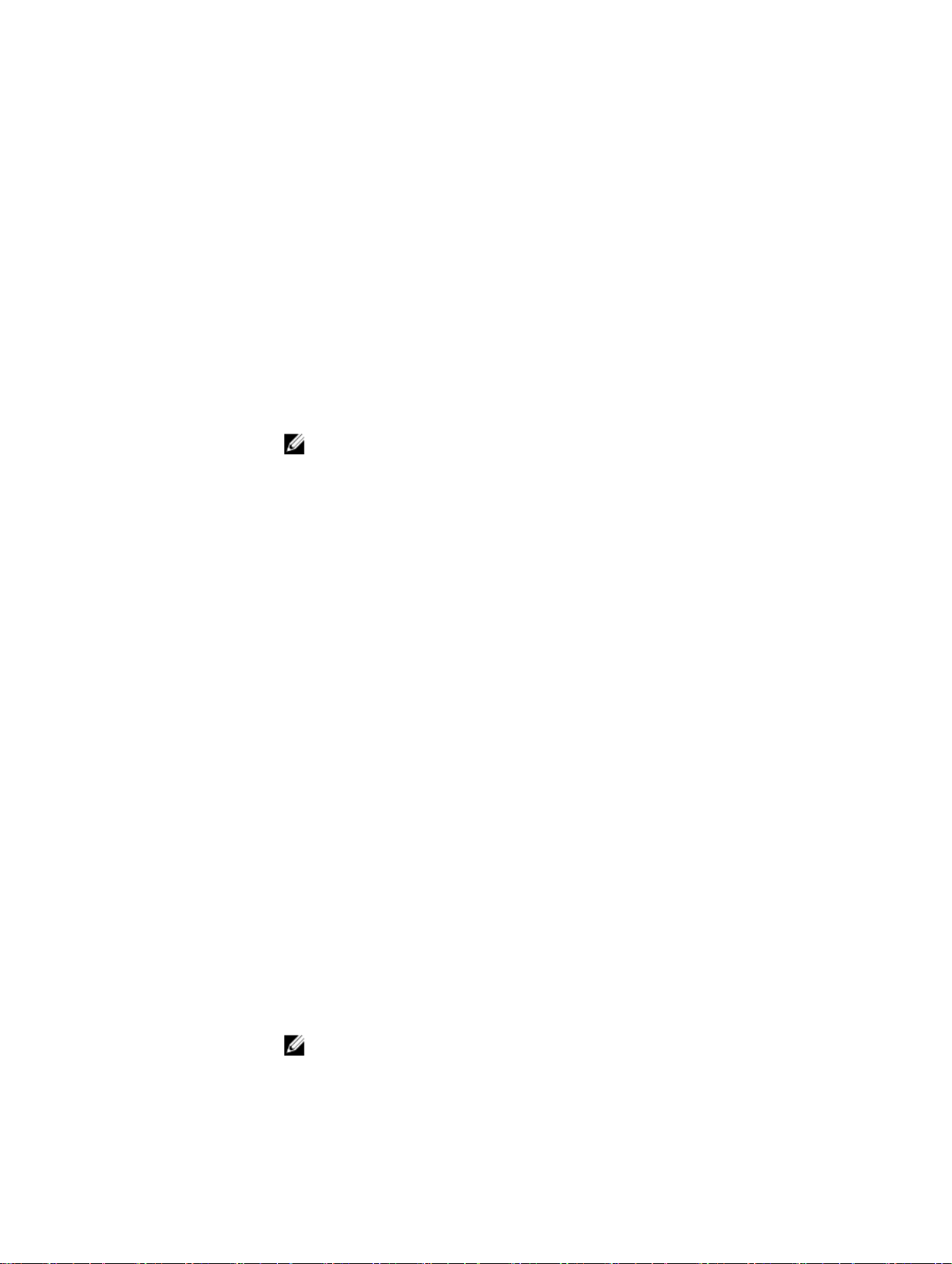
菜单项 说明
节点交叉存取
如果此字段为 Enabled(启用),则在安装对称内存配置的条件下支持内存交叉存取。
如果为 Disabled(禁用),系统支持非均匀内存结构 (NUMA)(非对称)内存配置。默
认情况下,Node Interleaving(节点交叉存取)选项设置为 Disabled(禁用)。
Processor Settings(处理器设置)屏幕
菜单项 说明
逻辑处理器
QPI 速率 允许您设置 QuickPath Interconnect(QuickPath 互联)数据速率设置。默认情况下,QPI
允许您启用或禁用逻辑处理器并显示逻辑处理器数目。如果 Logical Processor(逻辑处
理器)选项设置为 Enabled(启用),BIOS 将显示所有逻辑处理器。如果此选项设置为
Disabled(禁用),则 BIOS 对每个核心仅显示一个逻辑处理器。默认情况下,Logical
Processor(逻辑处理器)选项设置为 Enabled(启用)。
Speed(QPI 速率)选项设置为 Maximum data rate(最大数据速率)。
注: QPI Speed(QPI 速率)选项仅在同时安装两个处理器时才显示。
Alternate RTID
(Requestor
Transaction ID)
Setting(备用 RTID
[请求程序交易 ID]
设置)
虚拟化技术
相邻的高速缓存行
预先访存
硬件预取器
DCU 流转化器预取器允许您启用或禁用 DCU 流转化器预先访存技术。默认情况下,DCU Streamer Prefetcher
DCU IP 预取器 允许您启用或禁用 DCU IP Prefetcher(DCU IP 预先访存技术)。默认情况下,DCU IP
执行禁用
每个处理器的核心
数量
允许您对远程插槽分配多个 RTID,以便改进插槽间的高速缓存性能,或使 NUMA 在正
常模式下操作。默认情况下,Alternate RTID (Requestor Transaction ID) Setting(备用
RTID [请求程序交易 ID] 设置)设置为 Disabled(禁用)。
允许您启用或禁用为虚拟化提供的其它硬件功能。默认情况下,Virtualization
Technology(虚拟化技术)选项设置为 Enabled(启用)。
允许您最优化系统需要顺序内存访问高利用率的应用程序。默认情况下,Adjacent
Cache Line Prefetch(相邻的高速缓存行预先访存)选项设置为 Enabled(启用)。可对
需要随机内存访问高利用率的应用程序禁用此选项。
允许您启用或禁用硬件预先访存技术。默认情况下,Hardware Prefetcher(硬件预先访
存技术)选项设置为 Enabled(启用)。
(DCU 流转化器预先访存技术)选项设置为 Enabled(启用)。
Prefetcher(DCU IP 预先访存技术)选项设置为 Enabled(启用)。
允许您启用或禁用执行禁用内存保护技术。默认情况下,Execute Disable(执行禁用)
选项设置为 Enabled(启用)。
允许您控制每个处理器中已启用核心的数量。默认情况下,Number of Cores per
Processor(每个处理器的核心数量)选项设置为 All(全部)。
处理器 64 位支持 指定处理器是否支持 64 位扩展。
处理器核心速率 显示处理器的最大核心频率。
Processor Bus Speed
(处理器总线速
率)
显示处理器的总线速率。
注: 处理器总线速率选项仅在同时安装两个处理器时才显示。
15
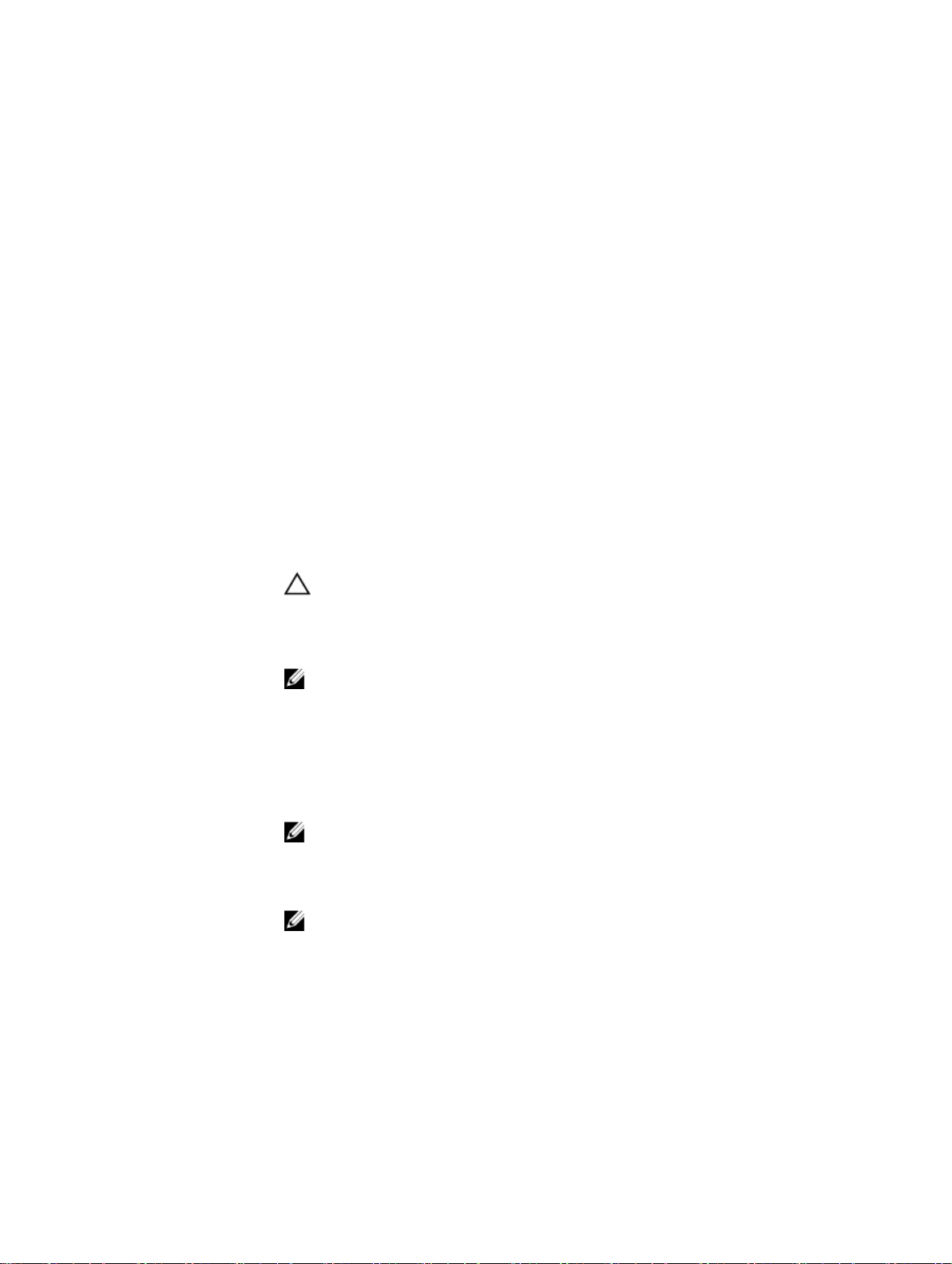
菜单项 说明
Processor X FamilyModel-Stepping(处
理器 X 系列-型号-步
进)
显示每个处理器的系列和型号编号。子菜单将显示核心速率、高速缓存存储器的容量以
及处理器中核心的个数。
SATA Settings(SATA 设置)屏幕
菜单项 说明
嵌入式 SATA 允许将嵌入式 SATA 设置为 Off(关)、ATA、AHCI 或 RAID 模式。默认情况下,
Embedded SATA(嵌入式 SATA)设置为 AHCI。
Port A(端口 A) Auto(自动)启用连接至 SATA 端口 A 的设备的 BIOS 支持。Off(关闭)禁用设备的
BIOS 支持。默认情况下,Port A(端口 A)设置为 Auto(自动)。
Port B(端口 B) Auto(自动)启用连接至 SATA 端口 B 的设备的 BIOS 支持。Off(关闭)禁用设备的
BIOS 支持。默认情况下,Port B(端口 B)设置为 Auto(自动)。
Boot Settings(引导设置)屏幕
菜单项 说明
Boot Mode(引导模
式)
允许您设置系统的引导模式。
小心: 如果操作系统不是在同一种引导模式下安装,则切换引导模式可能会阻止系
统引导。
如果操作系统支持 UEFI,则可将此选项设置为 UEFI。将此字段设置为 BIOS 后,可与非
UEFI 操作系统兼容。默认情况下,Boot Mode(引导模式)选项设置为 BIOS。
注: 将此字段设置为 UEFI 将禁用 BIOS Boot Settings(BIOS 引导设置)菜单。将此
字段设置为 BIOS 将禁用 UEFI Boot Settings(UEFI 引导设置)菜单。
Boot Sequence Retry
(重试引导顺序)
BIOS Boot Settings
(BIOS 引导设置)
UEFI 引导设置 允许您启用或禁用 UEFI Boot(UEFI 引导)选项。Boot 选项包括 IPv4 PXE 和 IPv6 PXE。
One-Time Boot(一
次性引导)
允许您启用或禁用重试引导顺序功能。如果启用此字段后系统引导失败,系统将在 30
秒后重新尝试引导顺序。默认情况下,Boot Sequence Retry(重试引导顺序)选项设置
为 Disabled(禁用)。
允许您启用或禁用 BIOS Boot(BIOS 引导)选项。
注: 此选项仅在引导模式为 BIOS 时启用。
默认情况下,UEFI PXE boot protocol(UEFI PXE 引导协议)设置为 IPv4。
注: 此选项仅在引导模式为 UEFI 时启用。
允许您从所选设备启用或禁用一次性引导。
16
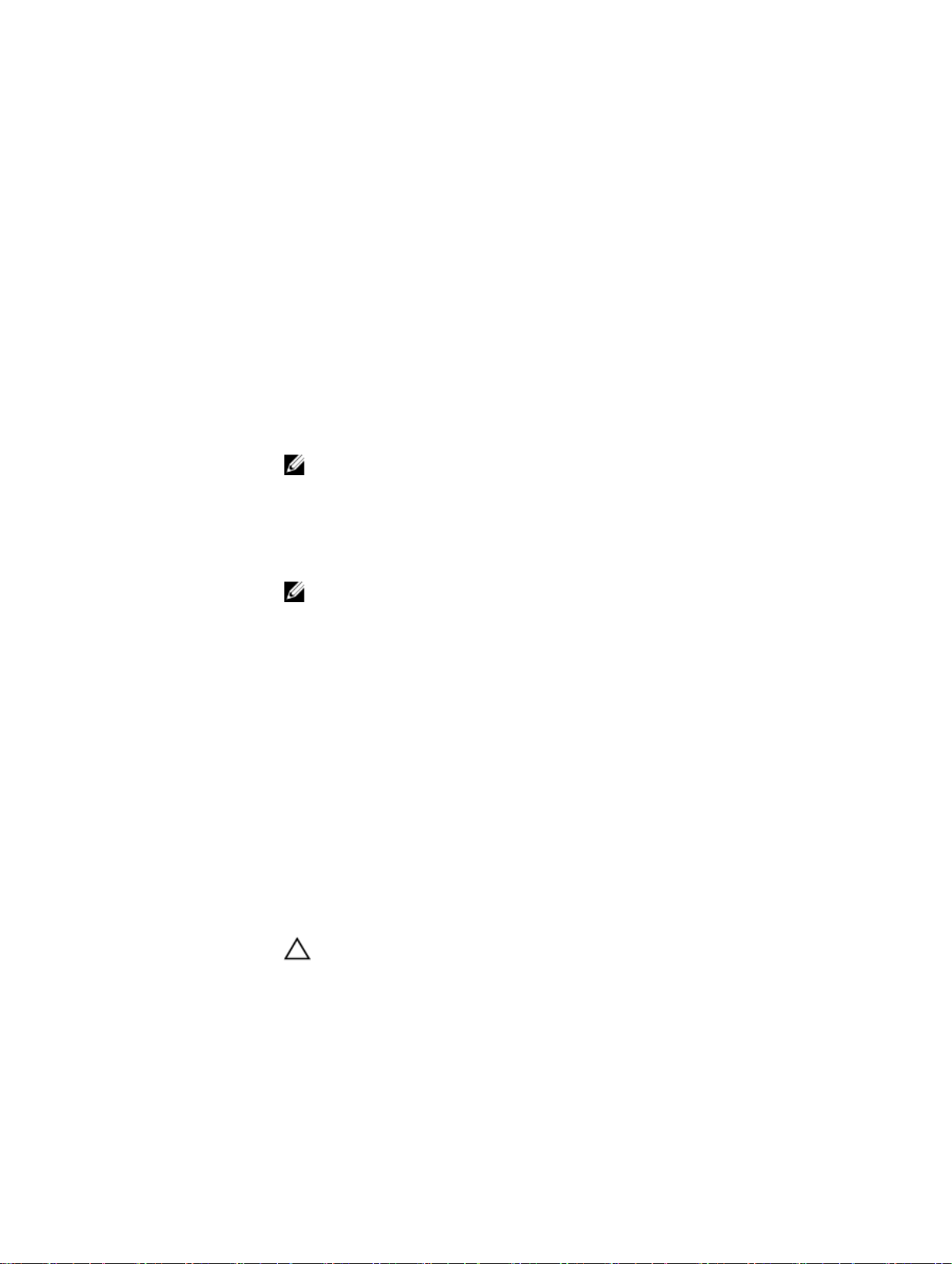
Integrated Devices(集成设备)屏幕
菜单项 说明
Integrated RAID
Controller(集成
RAID 控制器)
User Accessible USB
Ports(用户可访问
USB 端口)
Internal USB Port
(内部 USB 端口)
Internal SD Card Port
(内部 SD 卡端口)
Internal SD Card
Redundancy(内部
SD 卡冗余)
Integrated Network
Card 1(集成网卡
1)
允许您启用或禁用集成 RAID 控制器。默认情况下,Integrated RAID Controller(集成
RAID 控制器)选项设置为 Enabled(启用)。
允许您启用或禁用用户可访问的 USB 端口。选择 Only Back Ports On(仅启用后面的端
口)可禁用前面的 USB 端口,选择 All Ports Off(关闭所有端口)将禁用前面和后面的
USB 端口。默认情况下,User Accessible USB Ports(用户可访问的 USB 端口)选项设
置为 All Ports On(打开所有端口)。
允许您启用或禁用内部 USB 端口。默认情况下,Internal USB Port(内部 USB 端口)选
项设置为 On(开)。
启用或禁用系统的内部 SD 卡端口。默认情况下,Internal SD Card Port(内部 SD 卡端
口)选项设置为 On(开)。
注: 此选项仅在系统板上安装 IDSDM 时显示。
如果设置为 Mirror(镜像)模式,数据将同时写入两张 SD 卡。如果任何一张 SD 卡出现
故障,数据将写入激活的 SD 卡。此卡中的数据将在下次引导时复制到更换 SD 卡中。
默认情况下,Internal SD Card Redundancy(内部 SD 卡冗余)选项设置为 Mirror(镜
像)。
注: 此选项仅在系统板上安装 IDSDM 时显示。
允许您启用或禁用集成网卡 1。默认情况下,Integrated Network Card 1(集成网卡 1)选
项设置为 Enabled(启用)。
OS Watchdog Timer
(操作系统监护程
序计时器)
Embedded Video
Controller(嵌入式
视频控制器)
SR-IOV Global Enable
(SR-IOV 全局启
用)
Mezzanine Slot
Disablement(夹层
插槽禁用)
允许您启用或禁用操作系统监护程序计时器。启用此字段时,操作系统初始化计时器,
并且操作系统监护程序计时器帮助恢复操作系统。默认情况下,OS Watchdog Timer
(操作系统监护程序计时器)选项设置为 Disabled(禁用)。
允许您启用或禁用 Embedded Video Controller(嵌入式视频控制器)。默认情况下,嵌
入式视频控制器为 Enabled(启用)。
允许您启用或禁用单根目录 I/O 虚拟化 (SR-IOV) 设备的 BIOS 配置。默认情况下,SR-IOV
Global Enable(SR-IOV 全局启用)选项设置为 Disabled(禁用)。
允许您启用或禁用系统上可用的 PCIe 夹层卡插槽。Slot Disablement(插槽禁用)功能
控制指定插槽中安装的 PCIe 夹层卡的配置。
小心: 只有当安装的外围卡无法引导至操作系统或导致系统启动延迟时,才必须使
用插槽禁用功能。如果禁用插槽,Option ROM(选项 ROM)和 UEFI 驱动程序都会
被禁用。
17
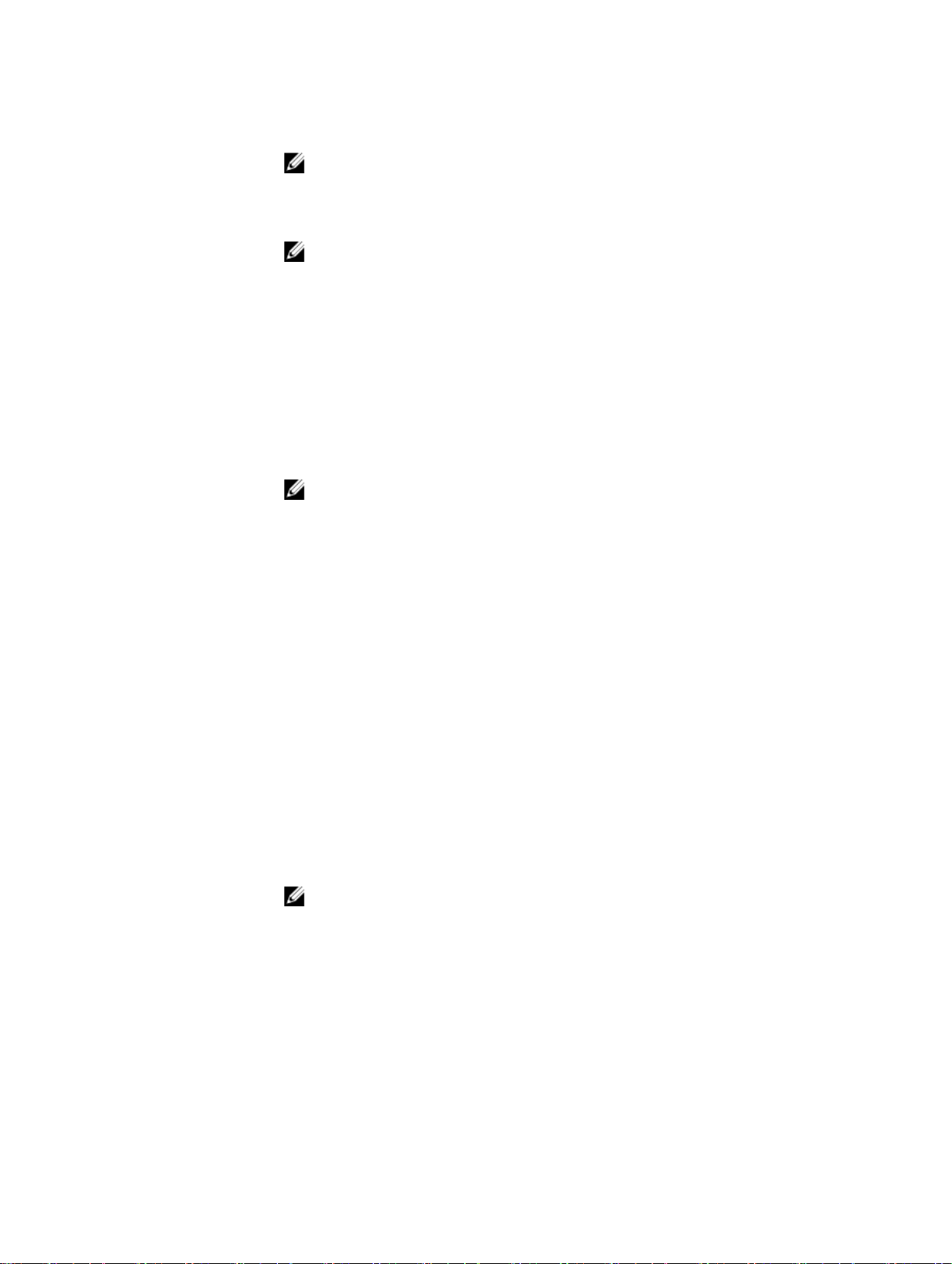
菜单项 说明
注: 使用此选项仅适用于排除故障目的。如果一个或多个 PCIe 夹层卡插槽被禁用,
则在系统启动期间显示一条错误消息。
为了正常操作,请确保服务器模块安装有两个 Dell PCIe 安装夹层卡,并且两个卡
均设置为 Enabled(已启用)。
注: Boot Driver Disabled(引导驱动程序已禁用) 选项不适用于在 PowerEdge VRTX
机箱操作中的 M620。选择此选项与选择 Enabled(已启用)将具有相同的结果。
Serial Communications(串行通信)屏幕
菜单项 说明
Serial Communication
(串行通信)
串行端口地址
故障保护波特率
远程终端类型
引导后重定向
允许您启用 COM port(COM 端口)或 Console Redirection(控制台重定向)选项。
允许您设置串行设备的端口地址。默认情况下,Serial Port Address(串行端口地址)选
项设置为 COM1。
注: 只能将串行设备 2 用于 LAN 上串行 (SOL)。要使用通过 SOL 的控制台重定向,
请为控制台重定向和串行设备配置相同的端口地址。
显示用于控制台重定向的故障保护波特率。BIOS 尝试自动确定波特率。仅当尝试失败
时才使用故障保护波特率且不得更改此值。默认情况下,Failsafe Baud Rate(故障保护
波特率)选项设置为 11520。
允许您设置远程控制台终端类型。默认情况下,Remote Terminal Type(远程终端类型)
选项设置为 VT 100/VT220。
允许您在载入操作系统后启用或禁用 BIOS 控制台重定向。默认情况下,Redirection
After Boot(引导后重定向)选项设置为 Enabled(启用)。
系统配置文件设置屏幕
菜单项 说明
系统配置文件
允许您设置系统配置文件。如果将 System Profile(系统配置文件)选项设置为除
Custom(自定义)外的其它模式,BIOS 将自动设置其余选项。仅在模式设置为 Custom
(自定义)时,才可更改其余选项。默认情况下,System Profile(系统配置文件)选项
设置为 Performance Per Watt Optimized (DAPC)(性能功耗比优化 [DAPC])。DAPC 是 Dell
活动电源控制器。
注: 以下参数仅在 System Profile(系统配置文件)设置为 Custom(自定义)时才可
用。
CPU 电源管理 允许您设置 CPU 电源管理。默认情况下,CPU Power Management(CPU 电源管理)选
项设置为 System DBPM (DAPC)(系统 DBPM [DAPC])。DBPM 是基于需求的电源管理。
内存频率
Turbo Boost 允许您启用或禁用处理器在 turbo boost 模式下运行。默认情况下,Turbo Boost 选项设
18
允许您设置内存频率。默认情况下,Memory Frequency(内存频率)选项设置为
Maximum Performance(最佳性能)。
置为 Enabled(启用)。
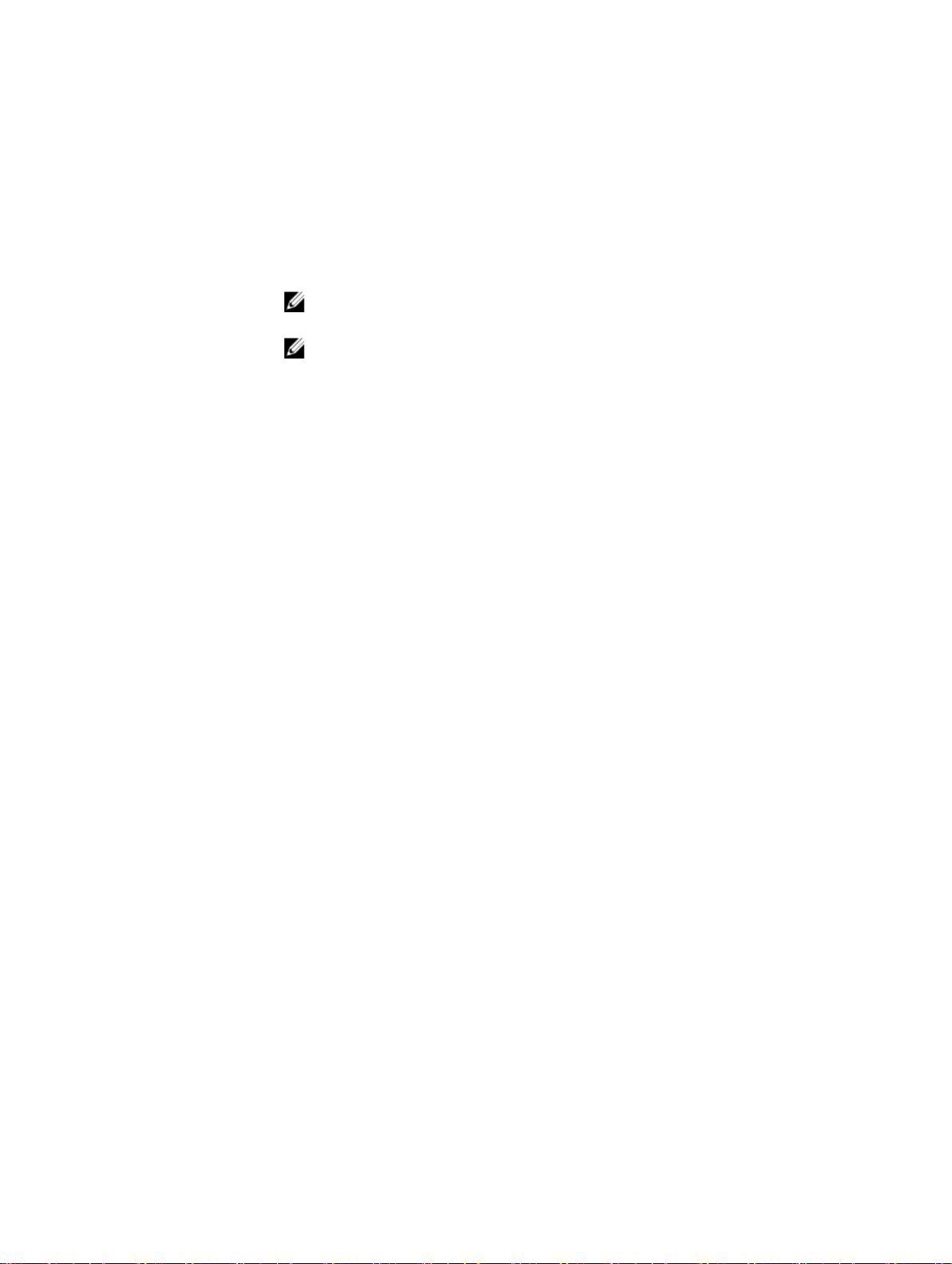
菜单项 说明
C1E 允许您在处理器处于闲置状态时启用或禁用处理器切换至最低性能状态。默认情况下,
C1E 选项设置为 Enabled(启用)。
C 状态 允许您启用或禁用处理器在所有可用电源状态下运行。默认情况下,C States(C 状
态)选项设置为 Enabled(启用)。
Monitor/Mwait 允许您启用处理器中的 Monitor/Mwait 指令。默认情况下,Monitor/Mwait 选项设置为已
为所有的系统配置文件 Enabled(启用),Custom(自定义)除外。
注: 仅当 C States(C 状态)选项在 Custom(自定义)模式下禁用时,才能禁用此
选项。
注: 当 C States(C 状态)在 Custom(自定义)模式下启用时,更改 Monitor/Mwait
(显示器/Mwait)设置不会影响系统功率/性能。
内存轮巡检查
内存刷新率
内存操作电压
CPU 性能协调控制 当设置为 Enabled(启用)时,CPU 电源管理由 OS DBPM 和系统 DBPM(DAPC) 控
允许您设置内存轮巡检查频率。默认情况下,Memory Patrol Scrub(内存轮巡检查)选
项设置为 Standard(标准)。
允许您设置内存刷新率。默认情况下,Memory Refresh Rate(内存刷新率)选项设置为
1x。
允许您设置 DIMM 电压选择。如果设置为 Auto(自动),系统会自动根据 DIMM 容量
和安装的 DIMM 数目将系统电压设置为最佳设置。默认情况下,Memory Operating
Voltage(内存操作电压)选项设置为 Auto(自动)。
制。默认情况下,此选项被设置为 Disabled(禁用)。
System Security(系统安全)屏幕
菜单项 说明
Intel AES-NI Intel AES-In 选项通过使用一组高级加密标准进行加密和解密来提高应用程序速度。默认
设置为 Enabled(启用)。
System Password 允许您设置系统密码。如果系统上未安装密码跳线,此选项为只读。
Setup Password(设
置密码)
Password Status(密
码状态)
允许您设定设置密码。如果系统上未安装密码跳线,此选项为只读。
允许您锁定系统密码。默认情况下,Password Status(密码状态)选项设置为 Unlocked
(已解除锁定)。
TPM Security 允许您控制可信平台模块 (TPM) 的报告模式。默认情况下,TPM Security(TPM 安全保
护)选项设置为 Off(关闭)。如果 TPM Status(TPM 状态)字段设置为 On with Pre-
boot Measurements(开,进行预引导测量)或 On without Pre-boot Measurements(开,
不进行预引导测量),则仅可修改 TPM Status(TPM 状态)、TPM Activation(TPM 激
活)和 Intel TXT 字段。
TPM Activation
(TPM 激活)
TPM Status(TPM 状态)显示 TPM 状态。
允许您更改 TPM 的操作状态。默认情况下,TPM Activation(TPM 激活)选项设置为 No
Change(未更改)。
19
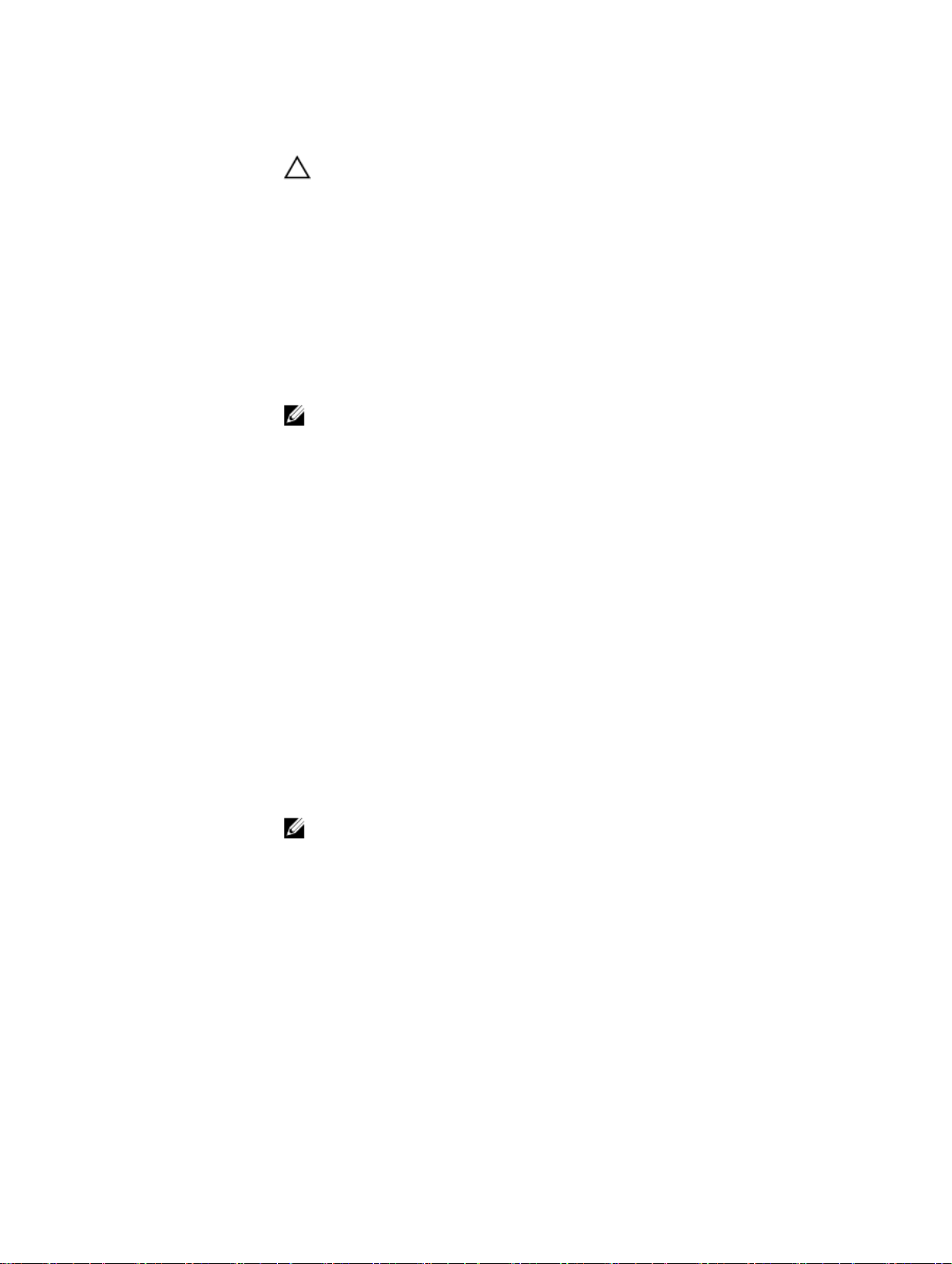
菜单项 说明
TPM Clear(TPM 清
除)
Intel TXT 允许您启用或禁用 Intel Trusted Execution Technology(Intel 受信任的执行技术)。要启
BIOS Update Control
(BIOS 更新控制)
Power Button(电源
按钮)
AC Power Recovery
(交流电源恢复)
小心: 清除 TPM 会导致 TPM 中的所有密钥丢失。丢失 TPM 密钥可能对引导至操作
系统产生影响。
允许您清除 TPM 的所有内容。默认情况下,TPM Clear(TPM 清除)选项设置为 No
(无)。
用 Intel TXT,必须启用 Virtualization Technology(虚拟化技术),并且必须启用 TPM
Security(TPM 安全保护)的 Pre-boot measurements(预引导测量)。默认情况下,
Intel TXT 选项设置为 Off(关闭)。
允许您使用基于 DOS 或 UEFI shell 的 快擦写公用程序更新 BIOS。对于不需要本地 BIOS
更新的环境,建议将此字段设置为 Limited(有限)。默认情况下,Local BIOS Update
Support(本地 BIOS 更新支持)选项设置为 Unlocked(已解除锁定)。
注: 使用 Dell Update Package 的 BIOS 更新不受此选项的影响。
允许您启用或禁用系统前面的电源按钮。默认情况下,Power Button(电源按钮)选项
设置为 Enabled(启用)。
允许您设置系统恢复交流电源后的反应。默认情况下,AC Power Recovery(交流电源恢
复)选项设置为 Last(上一次)。
Miscellaneous Settings(其它设置)
菜单项 说明
System Time(系统
时间)
允许您设置系统上的时间。
System Date(系统
日期)
Asset Tag(资产标签)显示资产标签,并允许您出于安全保护和跟踪目的修改资产标签。
Keyboard NumLock
(键盘数码锁定)
Report Keyboard
Errors(报告键盘错
误)
F1/F2 Prompt on Error
(发生错误时 F1/F2
提示)
In-System
Characterization(系
统内特性)
20
允许您设置系统上的日期。
允许您设置系统引导是否启用或禁用 NumLock(数码锁定)。默认情况下,Keyboard
NumLock(键盘数码锁定)设置为 On(打开)。
注: 此字段不适用于 84 键键盘。
允许您设置系统引导期间是否报告与键盘有关的错误信息。默认情况下,Report
Keyboard Errors(报告键盘错误)字段设置为 Report(报告)。
允许您启用或禁用发生错误时 F1/F2 提示。默认情况下,F1/F2 Prompt on Error(发生错
误时 F1/F2 提示)设置为 Enabled(已启用)。
此字段用于启用或禁用 In-System Characterization(系统内特性)。默认情况下,In-
System Characterization(系统内特性)设置为 Enabled(已启用)。
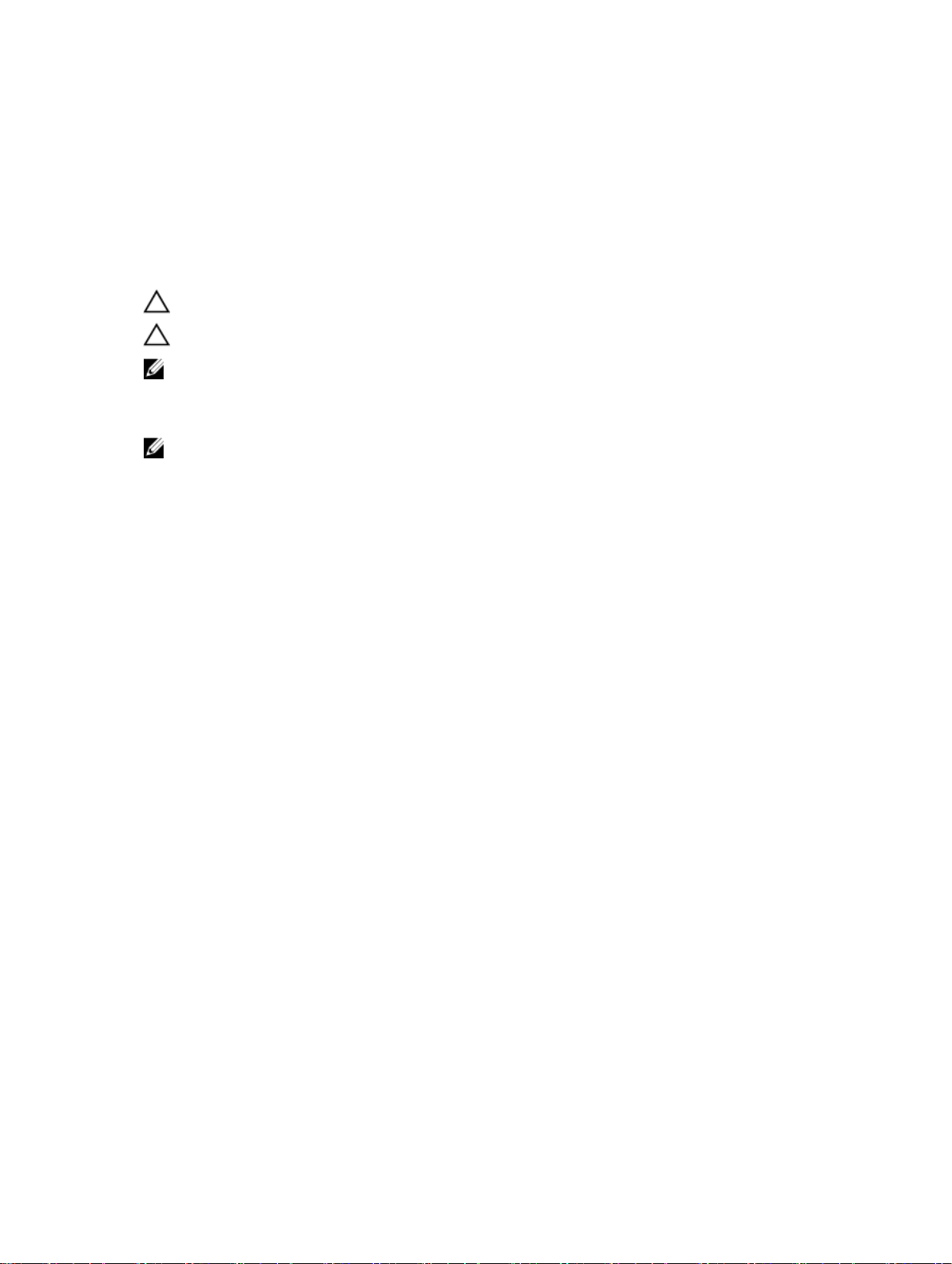
系统和设置密码功能
可创建系统密码和设置密码来保护您的系统安全。要启用系统密码和设置密码创建,密码跳线必须设置为启
用。有关密码跳线设置的详情,请参阅“系统板跳线设置”。
系统密码 必须输入此密码才能登录系统。
设置密码
小心: 密码功能为系统中的数据提供了基本的安全保护。
小心: 只要系统在运行且无人值守,任何人均可访问系统上存储的数据。
注: 您的系统出厂时已禁用系统密码和设置密码功能。
分配系统密码和/或设置密码
注: 密码跳线用于启用或禁用系统密码和设置密码功能。有关密码跳线设置的详情,请参阅“系统板跳线
设置”。
仅当密码跳线设置已启用且 Password Status(密码状态)为 Unlocked(已解除锁定)时,才可设定新的
System Password(系统密码)和/或 Setup Password(设置密码)或者更改现有 System Password(系统密码)
和/或 Setup Password(设置密码)。如果 Password Status(密码状态)为 locked(已锁定),则无法更改
System Password(系统密码)和/或 Setup Password(设置密码)。
如果密码跳线设置已禁用,将删除现有 System Password(系统密码)和 Setup Password(设置密码),无需
提供系统密码即可登录系统。
设定系统密码和/或设置密码:
必须输入此密码才能访问并更改系统的 BIOS 或 UEFI 设置。
1. 要进入系统设置程序,开机或重新引导后立即按 <F2>。
2. 在 System Setup Main Menu(系统设置主菜单)中,选择 System BIOS(系统 BIOS)并按 <Enter>。
将会显示 System BIOS(系统 BIOS)屏幕。
3. 在 System BIOS(系统 BIOS)屏幕中,选择 System Security(系统安全保护)并按 <Enter>。
将会显示 System Security(系统安全保护)屏幕。
4. 在 System Security(系统安全保护)屏幕中,验证 Password Status(密码状态)为 Unlocked(已解锁)。
5. 选择 System Password(系统密码),输入系统密码,然后按 <Enter> 或 <Tab>。
采用以下原则设定系统密码:
• 一个密码最多可包含 32 个字符。
• 密码可包含数字 0 至 9。
• 仅小写字母有效,不允许使用大写字母。
• 允许使用以下特殊字符:空格、(”)、(+)、(,)、(-)、(.)、(/)、(;)、([)、(\)、
(])、(`)。
将出现一则消息,提示您重新输入系统密码。
6. 重新输入先前输入的系统密码,然后单击 OK(确定)。
7. 选择 Setup Password(设置密码),输入系统密码,然后按 <Enter> 或 <Tab>。
将出现一则消息,提示您重新输入设置密码。
8. 重新输入先前输入的设置密码,然后单击 OK(确定)。
9. 按 <Esc> 保存更改。
21
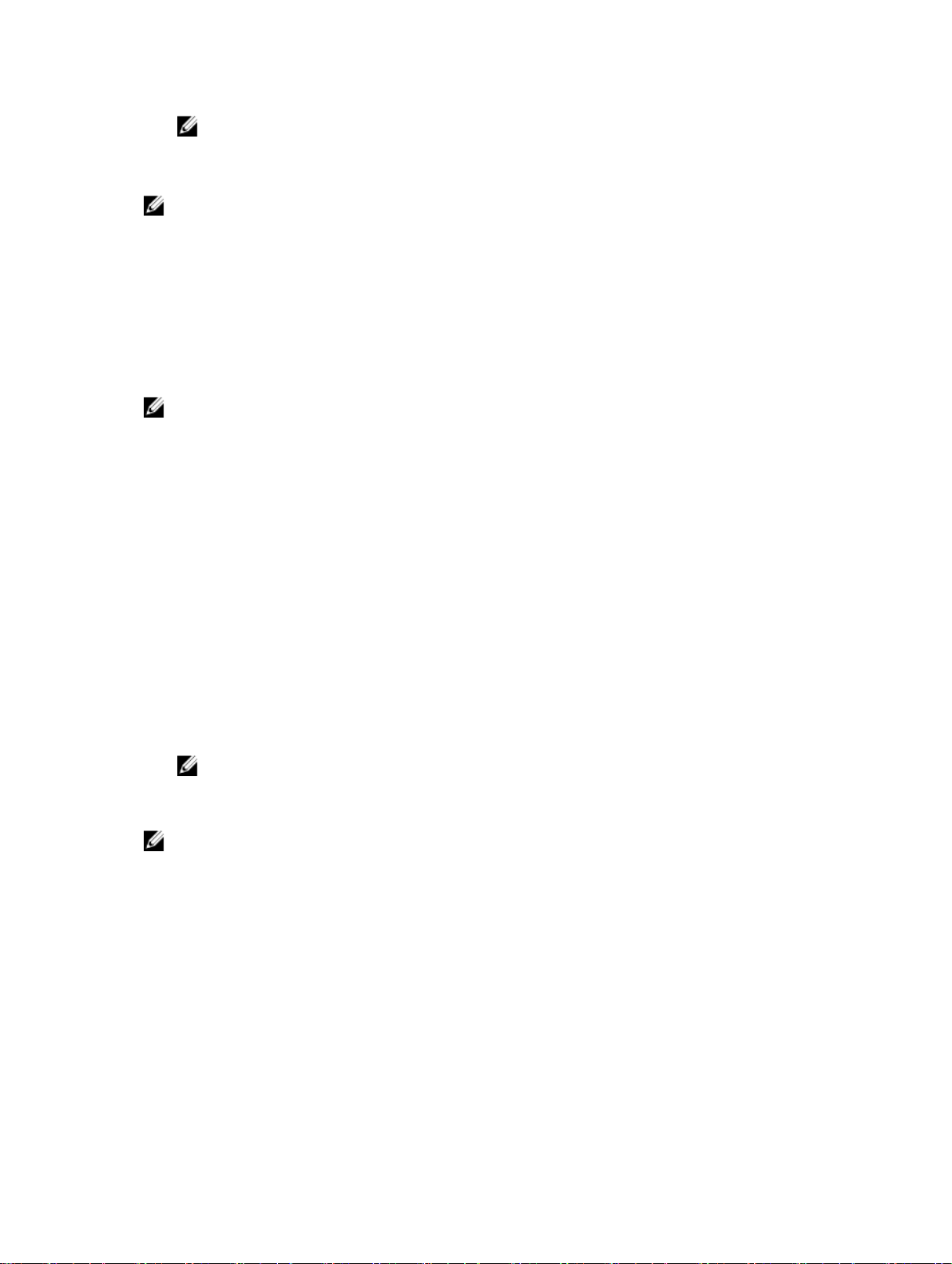
注: 重新引导系统之后,密码保护才能生效。
使用系统密码保护系统安全
注: 如果已设定设置密码,系统会将设置密码视为另一个系统密码。
1. 打开或重新引导系统。
2. 键入密码并按 <Enter> 键。
如果 Password Status(密码状态)为 Locked(已锁定),您必须在重新引导时根据提示键入密码并按 <Enter>
键。
如果输入的系统密码不正确,系统将显示信息并提示您重新输入密码。您有三次输入正确密码的机会。在第三
次尝试不成功后,系统将显示一条错误信息,提示系统已中止运行,必须关机。
即使您关闭并重新启动系统,如果输入的密码不正确,系统仍然会显示该错误信息。
注: 您可以将 Password Status(密码状态)选项与 System Password(系统密码)和 Setup Password(设置
密码)选项搭配使用,以防止他人擅自更改系统。
删除或更改现有系统密码和/或设置密码
确保在尝试删除或更改现有系统密码和/或设置密码之前 Password(密码)跳线设置为 Enabled(已启用)并且
Password Status(密码状态)为 Unlocked(已解除锁定)。如果 Password Status(密码状态)为 Locked(已锁
定),则不能删除或更改现有系统密码和/或设置密码。
删除或更改现有系统和/或设置密码:
1. 要进入系统设置程序,开机或重新引导后立即按 <F2>。
2. 在 System Setup Main Menu(系统设置主菜单)中,选择 System BIOS(系统 BIOS)并按 <Enter>。
将会显示 System BIOS(系统 BIOS)屏幕。
3. 在 System BIOS(系统 BIOS)屏幕中,选择 System Security(系统安全保护)并按 <Enter>。
将会显示 System Security(系统安全保护)屏幕。
4. 在 System Security(系统安全保护)屏幕中,验证 Password Status(密码状态)为 Unlocked(已解锁)。
5. 选择 System Password(系统密码),更改或删除现有系统密码并按 <Enter> 或 <Tab>。
6. 选择 Setup Password(设置密码),更改或删除现有设置密码并按 <Enter> 或 <Tab>。
注: 如果更改系统密码和/或设置密码,将出现一则信息,提示您重新输入新密码。如果删除系统密
码和/或设置密码,将出现一则信息,提示您确认删除操作。
7. 按 <Esc> 保存更改。
注: 登录系统时可禁用密码安全保护。要禁用密码安全保护,请打开或重新引导系统,键入密码并按
<Ctrl><Enter>。
在已启用设置密码的情况下进行操作
如果将 Setup Password(设置密码)设置为 Enabled(已启用),则必须输入正确的设置密码才能修改大部分
的系统设置选项。
如果您尝试输入三次密码,但均不正确,系统会显示以下信息
Incorrect Password! Number of unsuccessful password attempts: <x> System
Halted! Must power down.(密码错误!密码尝试不成功次数:<x> 系统停机!必须关机。)
即使您关闭并重新启动系统,如果输入的密码不正确,系统仍然会显示该错误信息。以下情况除外:
• 如果未启用 System Password(系统密码),并且未通过 Password Status(密码状态)选项加以锁定,则您
可以设定系统密码。
22
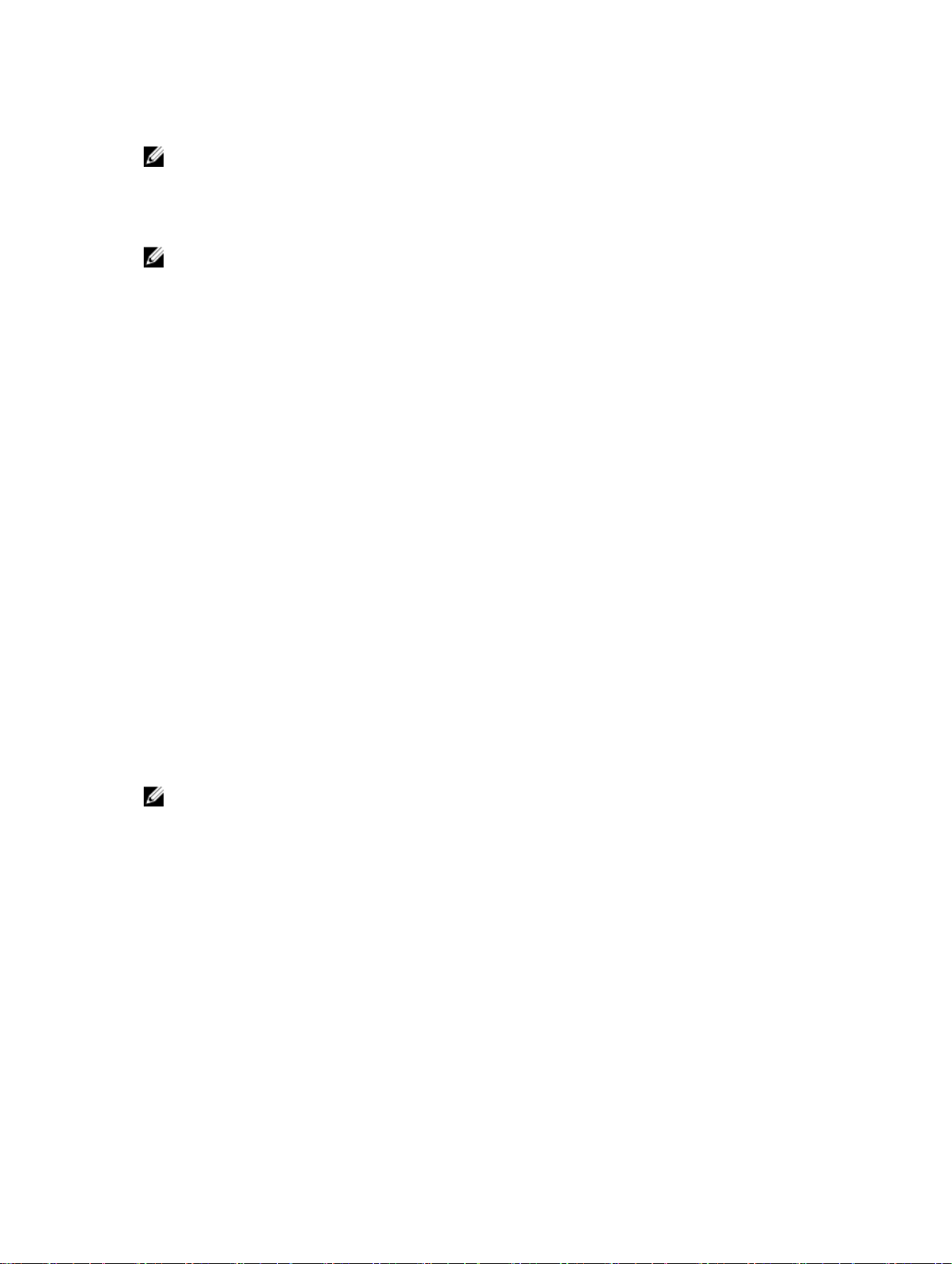
• 您不能禁用或更改现有的系统密码。
注: 您可以将 Password Status(密码状态)选项与 Setup Password(设置密码)选项配合使用,以防止他
人擅自更改系统密码。
进入 UEFI 引导管理器
注: 操作系统必须是 64 位 UEFI 兼容的版本(例如,Microsoft Windows Server 2008 x64 版本)才能从 UEFI
引导模式进行安装。DOS 和 32 位操作系统只能从 BIOS 引导模式进行安装。
使用 UEFI 引导管理器,您可以:
• 添加、删除和排列引导选项
• 无须重新引导便可访问系统设置程序和 BIOS 级别的引导选项
要进入引导管理器:
1. 开启或重新启动系统。
2. 看到以下消息后按 <F11> 键:
<F11> = UEFI Boot Manager(<F11> = UEFI 引导管理器)
如果按 <F11> 键之前已开始加载操作系统,请让系统完成引导过程,然后重新启动系统并重试。
使用引导管理器导航键
键 说明
上箭头键 移至上一字段。
下箭头键 移至下一字段。
<Enter> 键 允许您在所选字段(如适用)中键入值或单击字段中的链接。
空格键
<Esc> 键 移至上一页直到显示主屏幕。在主屏幕中按 <Esc> 可退出系统设置程序。将出现一则信
<F1> 键
注: 对于大多数选项,您所做的任何更改都将被记录下来,但要等到重新启动系统后才能生效。
展开或折叠下拉列表(如适用)。
息,提示您保存任何未保存的更改。
显示系统设置程序的帮助文件。
Boot Manager(引导管理器)屏幕
菜单项 说明
Continue Normal
Boot(持续正常引
导)
BIOS 引导菜单 显示可用 BIOS 引导选项(标有星号)的列表。选择想要使用的引导选项并按 <Enter>
UEFI Boot(UEFI 引
导)菜单
系统尝试从引导顺序中的第一项开始引导至设备。如果引导尝试失败,系统将继续从引
导顺序中的下一项进行引导,直到引导成功或者找不到引导选项为止。
键。
显示可用 UEFI 引导选项(标有星号)的列表。选择想要使用的引导选项并按 Enter 键。
UEFI Boot Menu(UEFI 引导菜单)可让您 Add Boot Option(添加引导选项)、Delete
Boot Option(删除引导选项)或 Boot From File(从文件引导)。
23
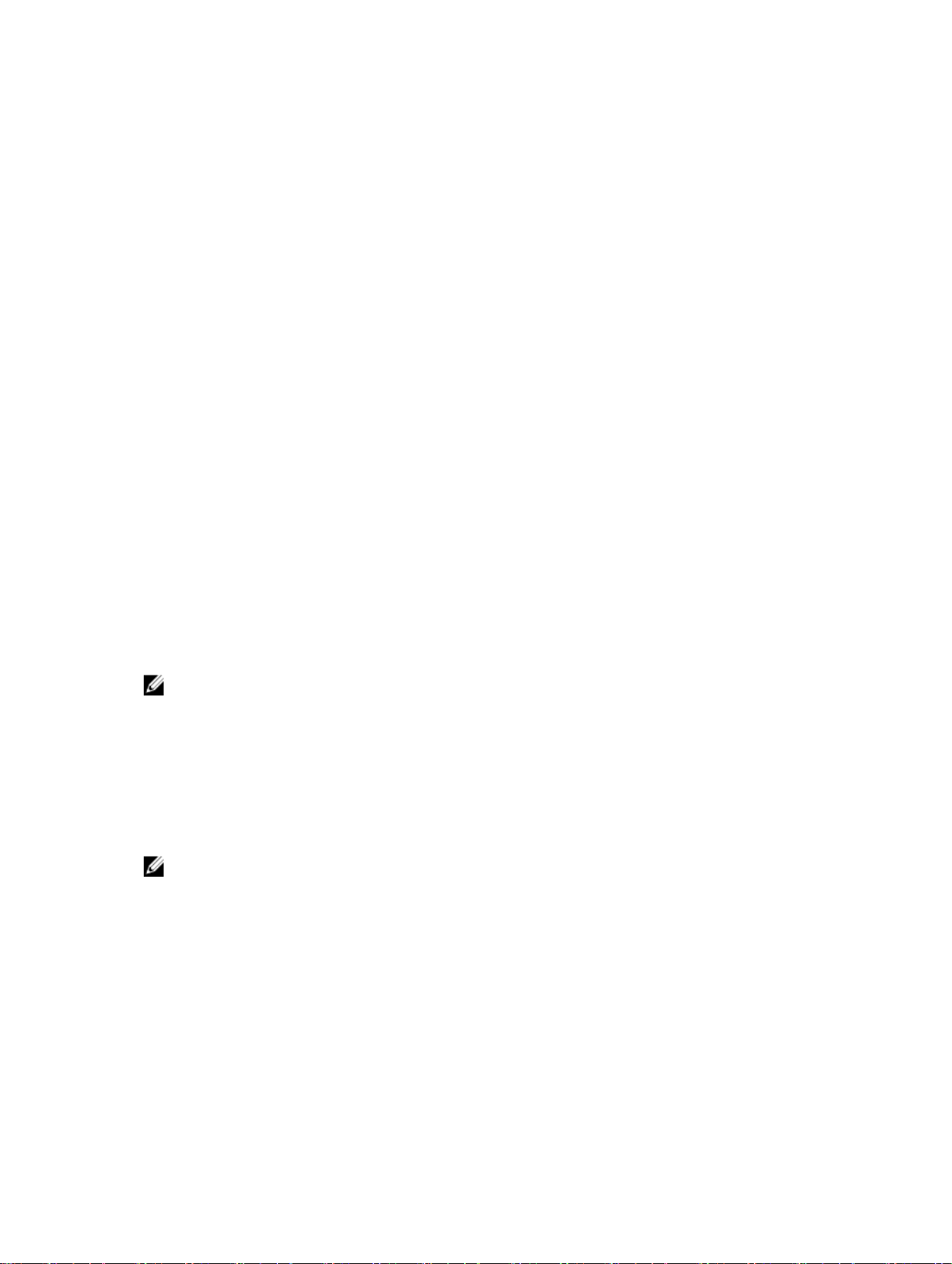
菜单项 说明
Driver Health Menu
(驱动程序运行状
况菜单)
显示系统上安装的驱动程序列表及其运行状况。
Launch System Setup
(启动系统设置)
System Utilities(系
统公用程序)
允许您访问系统设置程序。
允许您访问 BIOS Update File Explorer(BIOS 更新文件资源管理器),运行 Dell 诊断程序
以及重新引导系统。
UEFI Boot(UEFI 引导)菜单
菜单项 说明
Boot From File(从文
件引导)
Select UEFI Boot
Option(选择 UEFI
引导选项)
Add Boot Option
Delete Boot Option
设置引导选项列表中未包含的一次性引导选项。
显示可用 UEFI 引导选项(标有星号)的列表。选择想要使用的引导选项并按 <Enter>
键。
添加新的引导选项。
删除现有的引导选项。
嵌入式系统管理
Dell Lifecycle Controller(生命周期控制器)在服务器的整个生命周期提供高级嵌入式系统管理。Lifecycle
Controller(生命周期控制器)可在引导顺序期间启动,并可独立于操作系统工作。
注: 某些平台配置可能不支持提供的整套功能。
有关设置 Lifecycle Controller、配置硬件和固件以及部署操作系统的更多信息,请参阅 dell.com/support/home 上
的 Lifecycle Controller 说明文件。
iDRAC 设置公用程序
iDRAC 设置公用程序是使用 UEFI 设置和配置 iDRAC 参数的接口。可使用 iDRAC7 设置公用程序启用或禁用各种
iDRAC 参数,例如:
注: 列表中提到的部分功能可能需要升级 iDRAC7 企业许可证。
• 通过专用的 iDRAC Enterprise 卡端口或嵌入式 NIC,配置、启用或禁用 iDRAC 局域网
• 启用或禁用 LAN 上的 IPMI
• 启用 LAN 平台事件陷阱 (PET) 目标
附加或分离虚拟介质设备
•
有关使用 iDRAC7 的更多信息,请参阅 dell.com/support/home 上的 iDRAC7 User's Guide(iDRAC7 用户指南)。
24
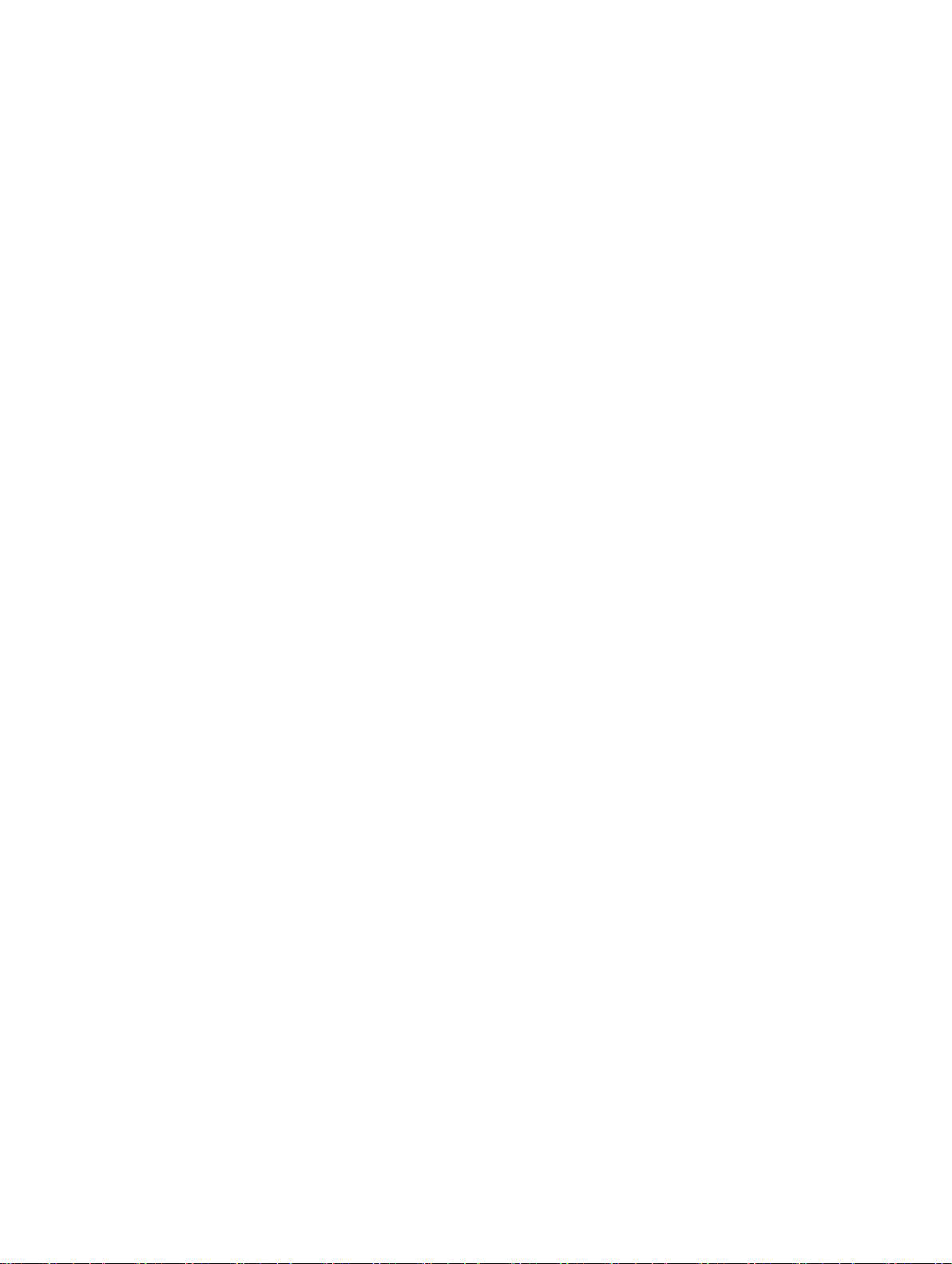
进入 iDRAC 设置公用程序
1. 开启或重新启动受管系统。
2. 开机自测 (POST) 期间按 <F2>。
3. 在 System Setup Main Menu(系统设置主菜单)页面,单击 iDRAC Settings(iDRAC 设置)。
随即会显示 iDRAC Settings(iDRAC 设置)页面。
25
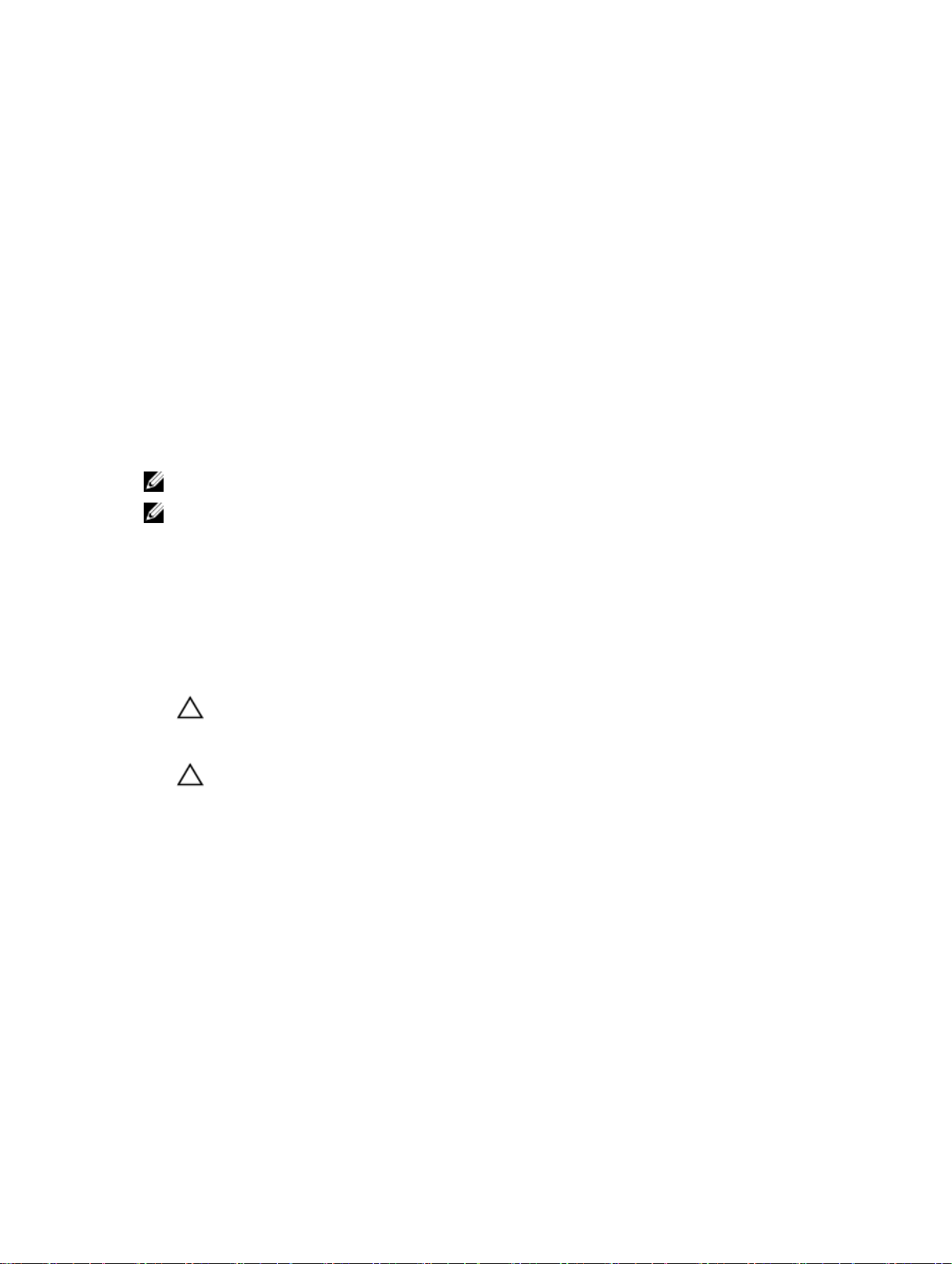
安装服务器模块组件
建议工具
要执行本节中的步骤,可能需要使用以下工具:
• 1 号和 2 号梅花槽螺丝刀
• T8 和 T10 Torx 螺丝刀
• 接地腕带
安装和卸下服务器模块
注: 专为 PowerEdge VRTX 机柜配置的服务器模块,可通过该服务器模块上标记为 PCIe 的标签进行识别。
注: 确保您已从 dell.com/support 下载最新的服务器模块 BIOS。
卸下服务器模块
1. 卸下前挡板。
2. 使用操作系统命令或 CMC 关闭服务器模块的电源,并确保切断服务器模块的电源。
关闭服务器模块电源后,其前面板电源指示灯熄灭。
3. 按下服务器模块手柄上的释放按钮。
4. 向外拉动服务器模块手柄,使服务器模块从机柜解锁。
3
小心: 如果要永久卸下服务器模块,则安装服务器模块挡板。长时间在未安装服务器模块挡板的情况
下操作系统会导致机柜过热。
5. 将服务器模块滑出机柜。
小心: 为保护 I/O 连接器插针,任何时候从机柜中卸下服务器模块后,请立即安装 I/O 连接器护盖。
6. 在 I/O 连接器上安装 I/O 连接器护盖。
26
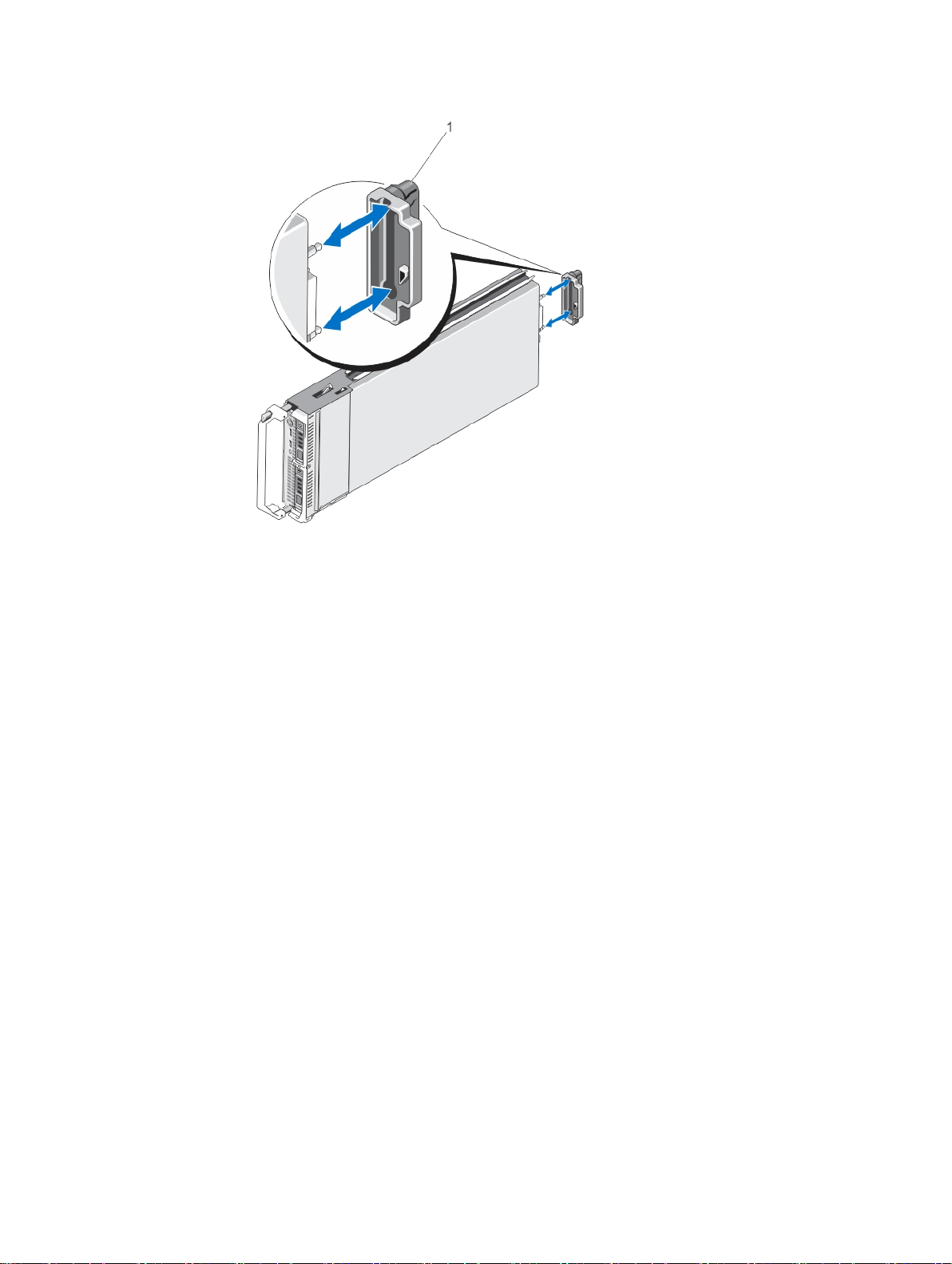
图 4: 卸下和安装 I/O 连接器护盖
1. I/O 连接器护盖
27
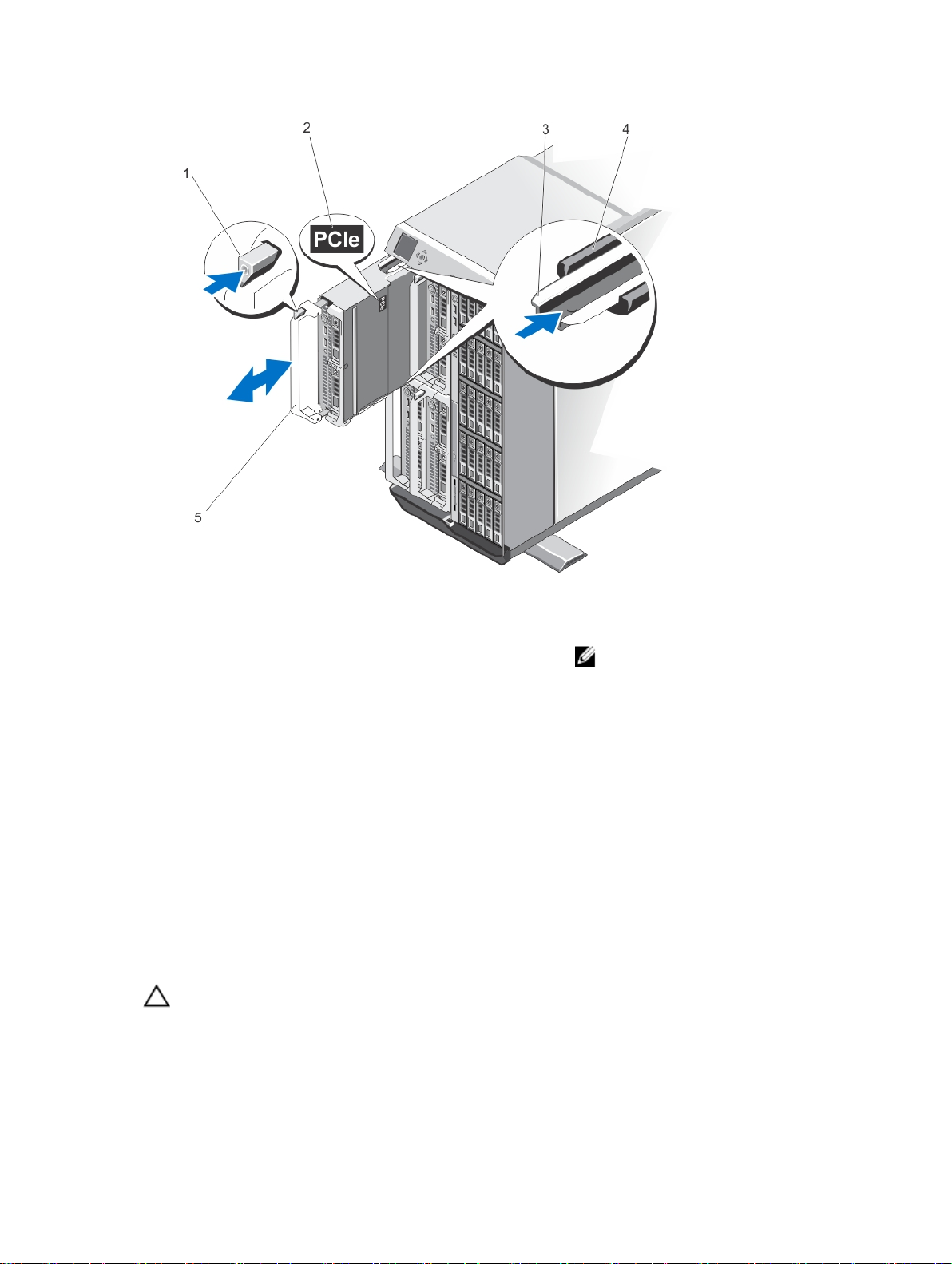
图 5: 卸下和安装服务器模块
1. 释放按钮 2. 服务器模块上的 PCIe 标签
注: 此标签表示该服务器模块专为
PowerEdge VRTX 机柜配置。
3. 服务器模块(或服务器模块挡片)上的导入
滑轨
5. 服务器模块手柄
4. 机柜上的导入滑轨
安装服务器模块
1. 如果要安装新服务器模块,请从 I/O 连接器取下塑料护盖,并妥善保存护盖以供将来使用。
2. 调整服务器模块方向,使模块手柄位于服务器模块的左侧。
3. 将服务器模块滑入机柜,直至模块释放手柄闭合并将服务器模块锁定到位。
4. 重新安装前挡板。
打开与合上服务器模块
打开服务器模块
小心: 多数维修只能由经过认证的维修技术人员执行。您只能根据产品说明文件的授权,或者在联机或电
话服务和支持小组指导下,进行故障排除和简单的维修。未经 Dell 授权的维修所造成的损坏不在保修范
围内。请阅读并遵循产品附带的安全说明。
28
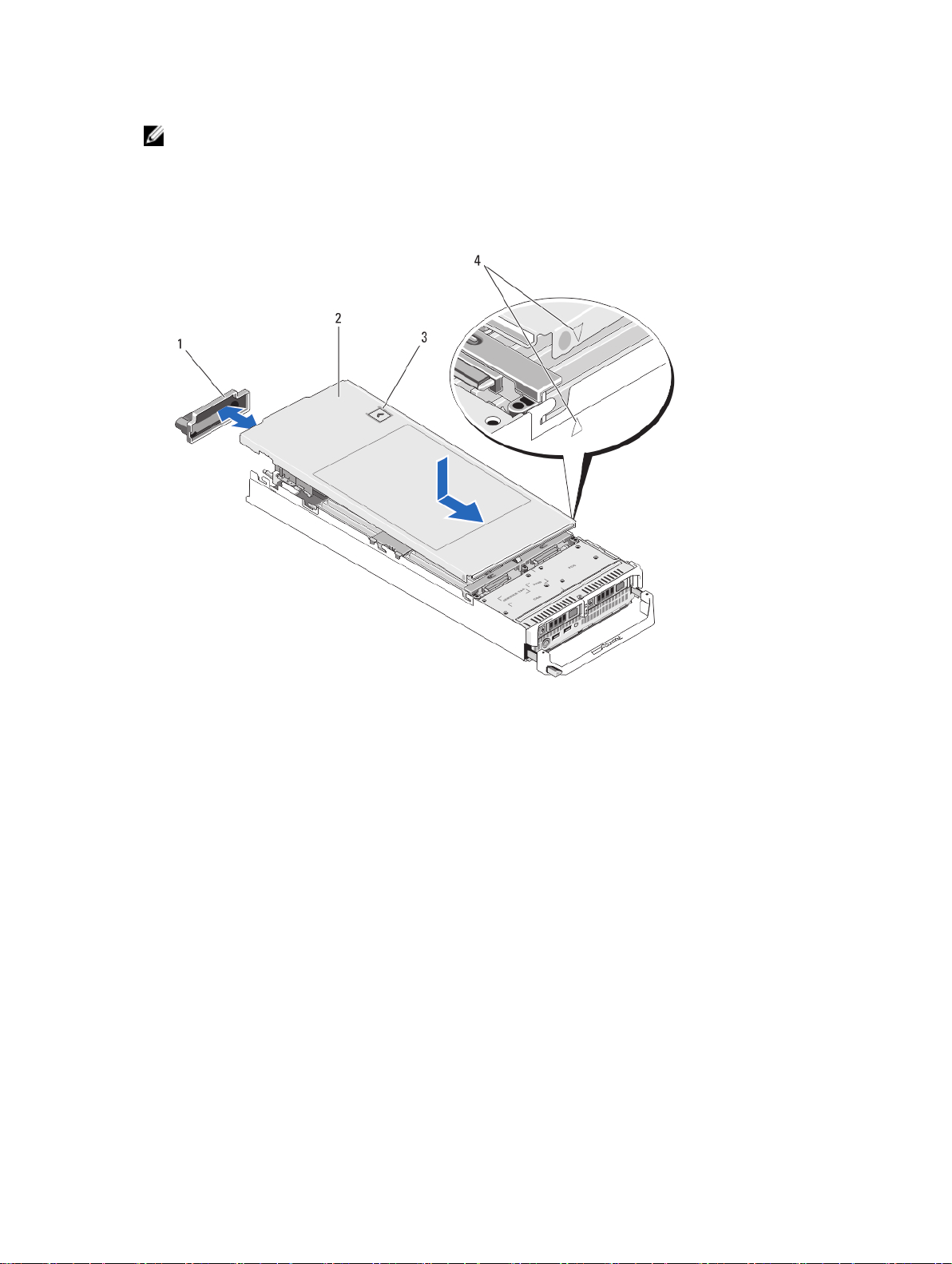
注: 拆装系统内部组件时,建议始终使用防静电垫和防静电腕带。
1. 从机柜卸下服务器模块。
2. 安装 I/O 连接器护盖。
3. 按下释放按钮并向服务器模块后部滑动护盖。
4. 小心地提起护盖使其脱离服务器模块。
图
6: 打开和合上服务器模块
1. I/O 连接器护盖 2. 服务器模块护盖
3. 释放按钮 4. 护盖定位插销和槽口
合上服务器模块
1. 确保未将任何工具或部件遗留在服务器模块内部。
2. 将机箱边缘的槽口对准护盖内侧的护盖定位插销。
3. 将系统护盖向下放置到机箱上。
4. 滑动护盖,直至其卡入到位。
正确就位的护盖与机箱表面齐平。
29
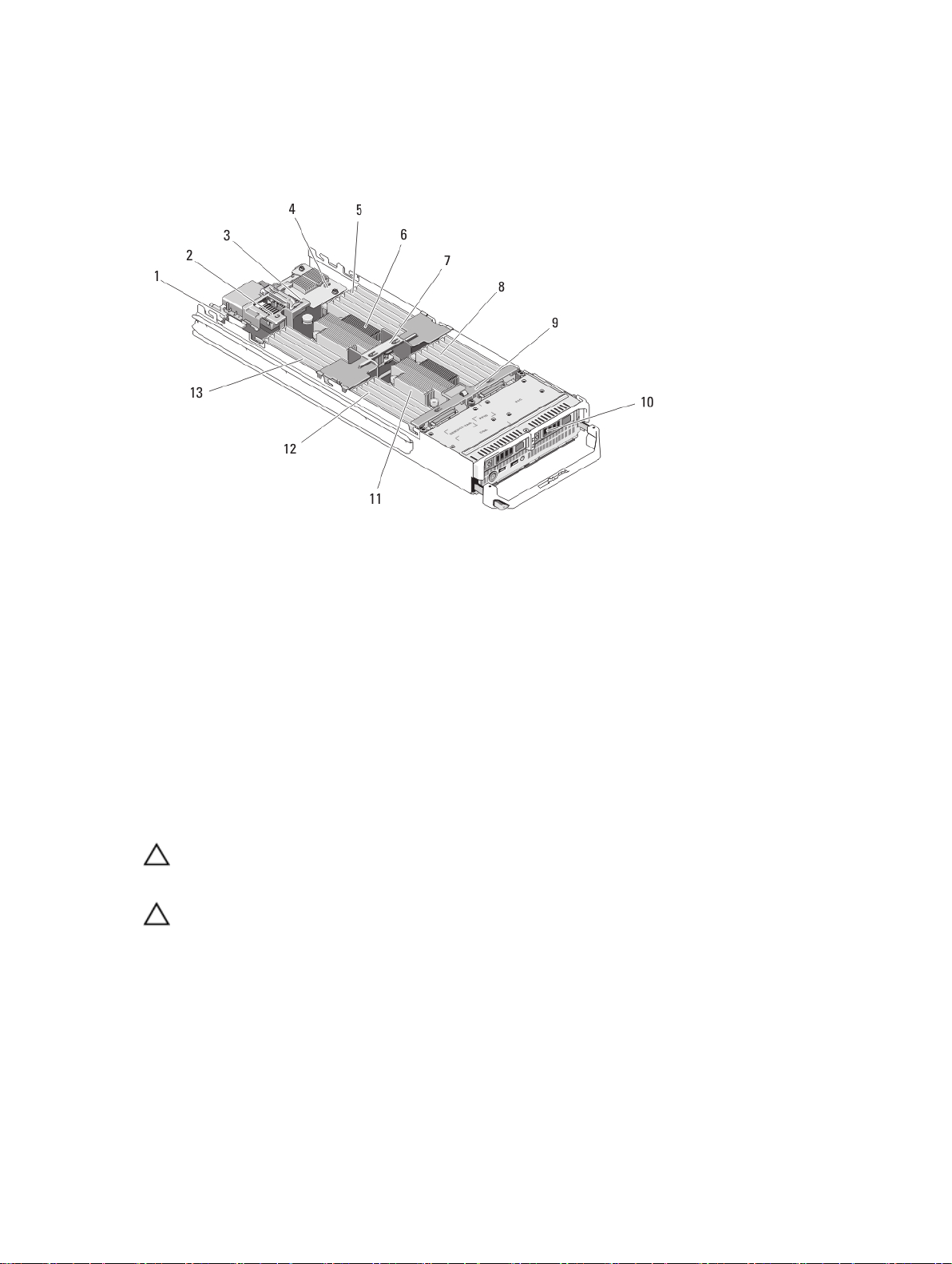
服务器模块内部
图 7: 服务器模块内部
1. 管理提升卡 2. 夹层卡 1/PCIe 夹层卡 1 - 结构 C
3. 夹层卡 2/PCIe 夹层卡 2 - 结构 B 4. 网络子卡
5. 内存模块(用于处理器 1) 6. 处理器 1 和散热器
7. 冷却导流罩 8. 内存模块(用于处理器 2)
9. 硬盘驱动器/SSD 背板 10. 硬盘驱动器/SSD(2 个)
11. 处理器 2 和散热器 12. 内存模块(用于处理器 2)
13. 内存模块(用于处理器 1)
冷却导流罩
卸下冷却导流罩
小心: 多数维修只能由经过认证的维修技术人员执行。您只能根据产品说明文件的授权,或者在联机或电
话服务和支持小组指导下,进行故障排除和简单的维修。未经 Dell 授权的维修所造成的损坏不在保修范
围内。请阅读并遵循产品附带的安全说明。
小心: 绝对不要在冷却导流罩被移除的情况下操作系统。系统有可能会迅速过热,造成系统关闭和数据丢
失。
1. 从机柜卸下服务器模块。
2. 打开服务器模块。
3. 握住冷却导流罩靠近服务器模块机箱的两端,从服务器模块中提起并取出。
30
